Как настроить ретаргетинг в РСЯ – eLama
В Яндекс.Директе существует множество способов рекламирования, один из них — ретаргетинг. Принцип ретаргетинга довольно прост: вы рекламируете товары и услуги пользователям, которые ранее уже посещали ваш сайт, а также совершали на нём различные действия. При этом вы сами выбираете, каким конкретно пользователям будет показана ваша реклама. Это могут быть те пользователи, которые пробыли на сайте определённое количество времени, например, 60 секунд, однако покупку в результате не совершили, или же пользователи, которое посетили конкретную страницу сайта, отправили товар в корзину, но не оплатили заказ и т. п. Ретаргетинговая кампания настраивается исключительно на рекламной сети Яндекса (РСЯ). Соответственно, ваши объявления будут показываться на тематических площадках и других внешних сетях.
Ретаргетинг необходим для того, чтобы повторно привлечь пользователя с помощью «напоминаний» о товаре/услуге.
Обратите внимание, вы не можете применить условия ретаргетинга для рекламы медицинской и «взрослой» тематики.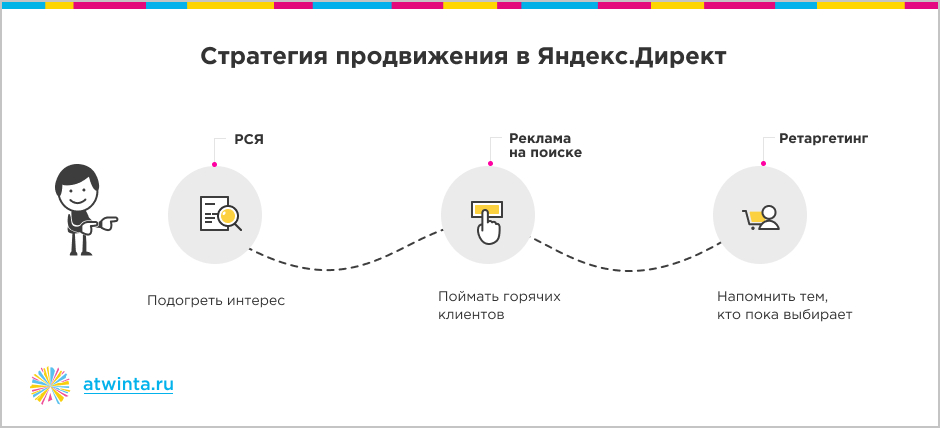
Если вы хотите создать ретаргетинговую кампанию, вам не обойтись без Метрики. Следует установить счётчик Метрики на все страницы сайта.
Номер счетчика должен быть указан в параметрах рекламной кампании в Яндекс.Директе:
Далее нужно настроить цели и сформулировать сегменты, в соответствии с которыми будет показываться ваше рекламное объявление.
Цели в Яндекс.Метрике нужны для того, чтобы описать поведение конкретного пользователя на вашем сайте, например: открыл страницу с конкретным товаром, провел на сайте определенное время, отправил товар в корзину и т. п.
Сегменты в Яндекс.Метрике описывают различные характеристики пользователя в конкретном визите. Например, откуда он пришел на ваш сайт, просматривал ли он сайт с мобильного устройства, или с настольного компьютера, в каком браузере был открыт ваш сайт и т. п.
Как создать сегмент в Яндекс.Метрике
1) Заходим в Метрику и выбираем для просмотра любой отчет.
2) Нажимаем на кнопку «Сегмент» либо на «+» и выбираем условие, по которому хотим сегментировать.
Можно выбирать сразу несколько условий одновременно. Например, пользователи из Санкт-Петербурга, которые пришли из рекламной системы Яндекс.Директ: Чем больше условий вы выбрали, тем меньше охват аудитории.
3) Даем название сегменту и сохраняем его.
4) Готово! Теперь наш сегмент доступен для использования в целях ретаргетинга в РСЯ.
Как добавить в объявления РСЯ условия ретагетинга
1) Заходим в рекламную кампанию и выбираем редактирование группы рекламных объявлений.
2) В самом низу настроек жмем добавить «Условия ретаргетинга».
3) Условия ретаргетинга — это совокупность целей и сегментов, настроенных в счётчике Метрики. Условие состоит из одной или нескольких групп, объединенных оператором «И».
- В одной группе вы можете настраивать цели, сегменты или и то, и другое.

- Вы можете задавать разные варианты условия выполнения показов рекламы: выполнены все, выполнено хотя бы одно или не выполнено ни одного.
Например, вы хотите продвигать группу в Facebook, и показать пользователям объявление: «Вступайте в нашу группу в Facebook». Эти пользователи уже приходили к вам на сайт из различных соц. сетей и теперь вы хотите показать им рекламу на смартфоне. Для этого в группе необходимо одновременно использовать сегменты «Переходы из социальных сетей» и «Устройства: Смартфоны».
4) Теперь даем название условию и сохраняем его. Оно автоматически добавляется к вашему объявлению. Все созданные условия можно посмотреть на странице Мои кампании → Условия ретаргетинга.
На странице редактирования групп объявлений можно выбрать сразу несколько кампаний и добавить в них условие ретаргетинга (вкладка Сохраненные условия — Добавить).
Ограничения настройки ретаргетинга
Важно понимать, что сегменты в Метрике формируются по конкретным визитам, а не по посетителям.
Например, в Метрике вы создаёте сегмент с двумя выполненными целями: «Посещение страницы с акцией» и «Заказ доброй ламы». В данном случае в выборку попадут только пользователи, выполнившие оба заданных условия за один визит.
Если вы хотите охватить пользователей, которые выполнили оба заданных условия в независимости от времени, в Метрике необходимо создать два отдельных условия: «Посещение страницы с акцией» и «Заказ доброй ламы». Затем уже объединить их в Директе.
Если вы хотите создать сегмент с отрицательным условием, например «Покупка не совершена», «заказ не оплачен» и т. д., в Метрике сделать это невозможно. Для этого вам нужно создать сегмент с положительным условием и далее в интерфейсе Яндекс.Директа создать отрицание: условие «Покупка совершена» — Не выполнено ни одного.
Назначение ставок
Если вы используете стратегии с ручным управлением ставками, то можете назначать цену клика для каждого из условий.
Для ретаргетинга вы можете указать ставку чуть выше, чем для обычных кампаний, поскольку имеете дело с теми пользователи, которые уже посещали сайт ранее и могут считаться потенциальными покупателями.
Ретаргетинг в Яндекс.Директе: пошаговая инструкция настройки и рекомендации
Ретаргетинг в Яндекс.Директ — один из самых эффективных инструментов контекстной рекламы, который значительно повышает конверсию в покупку. Как проходит настройка ретаргетинга, в чем его особенности и как реализовать его цели — узнайте в статье.
Анализируйте и управляйте таргетированной рекламой в К50. Первый месяц + настройка бесплатно!
Ретаргетинг в Яндекс. Директ — один из самых эффективных инструментов контекстной рекламы, который значительно повышает конверсию в покупку. Как проходит настройка ретаргетинга, в чем его особенности и как реализовать его цели — узнайте в статье.
Директ — один из самых эффективных инструментов контекстной рекламы, который значительно повышает конверсию в покупку. Как проходит настройка ретаргетинга, в чем его особенности и как реализовать его цели — узнайте в статье.
Что такое ретаргетинг?
Ретаргетинг — это настройка рекламной кампании на аудиторию, которая уже взаимодействовала с вашим сайтом. Такие объявления «догоняют» пользователей и приглашают снова повзаимодействовать с ресурсом, например, купить ранее просмотренный товар, приобрести что-нибудь еще из ассортимента и так далее.
Для настройки ретаргетинга в Яндекс.Директе используются данные Яндекс.Метрики — именно этот сервис собирает информацию о пользователях, которые уже заходили в ваш интернет-магазин или на лендинг.
Какую проблему решает ретаргетинг?
Возвращение тех, кто ничего не купил
Часто пользователи заходят на ресурс, кладут товар в корзину и закрывают вкладку. Или просто долго находятся на сайте (15-30 секунд), но не совершают никакого целевого действия. Причин ухода может быть много. Посетители на что-то отвлеклись, еще раздумывают о покупке (она не срочная), цена показалась ему слишком высокой и так далее. Здесь на помощь бизнесу приходит настройка ретаргетинга в Яндекс.Директе.
Причин ухода может быть много. Посетители на что-то отвлеклись, еще раздумывают о покупке (она не срочная), цена показалась ему слишком высокой и так далее. Здесь на помощь бизнесу приходит настройка ретаргетинга в Яндекс.Директе.
Благодаря ретаргетингу эти же пользователи видят объявление «вы забыли товар в корзине», «товар Х теперь со скидкой 10%», «акция на товар Х “2 по цене 1” до конца недели». Так они вспоминают о вашем сайте, возвращаются на него и с большой вероятностью совершают целевое действие. Конечно, при условии, что они заинтересованы в покупке.
Снижение стоимости привлечения клиента
Одна из целей ретаргетинга — снижение стоимости привлечения покупателя. Дешевле «подогреть» клиента, который уже взаимодействовал с вашим продуктом, чем снова и снова настраивать рекламные кампании на условно холодную аудиторию. Совмещение прямых РК с ретаргетингом в Яндекс.Директ в перспективе повысит окупаемость ваших вложений в рекламу.
Повышение среднего чека
Если пользователь уже что-то купил на вашем сайте, с помощью настройки ретаргетинга можно предложить ему другие товары, как напрямую дополняющие основную покупку, так и косвенно связанные с ней. В первом случае, например, к фильтру-кувшину для воды можно предложить сменные картриджи. А во втором — после покупки спортивного купальника клиент может увидеть рекламу шапочки или очков для плавания.
В первом случае, например, к фильтру-кувшину для воды можно предложить сменные картриджи. А во втором — после покупки спортивного купальника клиент может увидеть рекламу шапочки или очков для плавания.
Превращение единичных клиентов в постоянных
При помощи ретаргетинга в Яндекс.Директ можно не только совершать допродажи товаров или услуг, но и сообщать клиентам о скидках и акциях, дарить промокоды на следующие покупки и так далее. Постоянный клиент приносит бизнесу больше прибыли. Этот инструмент помогает сделать единичных покупателей постоянными через периодическое напоминание заинтересованной аудитории о вашей компании.
Настройка ретаргетинга в Яндекс.Директе
Привязать Директ к Метрике
Для того чтобы начать настройку ретаргетинга в Яндекс.Директ, необходимо сначала привязать к вашему аккаунту в этом сервисе счетчик Яндекс.Метрики. Для этого в Директе зайдите в раздел «Редактировать» на уровне кампаний (значок шестеренки), и под подзаголовком «Целевые действия и бюджет кампании» кликните на «+ Добавить счетчик».
Кнопка привязки счетчика Метрики к Директу
Цели ретаргетинга
Далее необходимо настроить цели ретаргетинга в Яндекс.Метрике. Это цели, предназначенные для сбора аудитории по специфическим параметрам — по ним ретаргетинговые объявления и «догоняют» пользователей. Например, такой целью может быть «время на сайте дольше 15 секунд», «посещение страницы Х», «количество просмотров страниц сайта 5» и так далее.
От конверсионных целей ретаргетинговые отличает поставленная задача. Первые нужны для того, чтобы отражать эффективность рекламной кампании. Эти цели ловят конечные действия — звонки, отправку форм, оформление через корзину. Ретаргетинговые — собирают “нерешительную” аудиторию, которая заинтересована в покупке, но почему-то ее откладывает. Например, листает страницы сайта — от 5 до бесконечности. Или 15-30 секунд рассматривает карточку товара, но уходит, так и не совершив целевое действие.
Чтобы добавить в Метрику цель ретаргетинга, зайдите во вкладку «Цели». Нажмите на кнопку «Добавить цель». Не забудьте поставить галочку у слова «Ретаргетинг». Придется подождать от нескольких дней до нескольких недель, прежде чем статистика по ретаргетинговым целям будет собрана.
Нажмите на кнопку «Добавить цель». Не забудьте поставить галочку у слова «Ретаргетинг». Придется подождать от нескольких дней до нескольких недель, прежде чем статистика по ретаргетинговым целям будет собрана.
Форма настройки цели ретаргетинга в Метрике
Создание аудиторий
Следующий шаг в настройке ретаргетинга в Яндекс.Директ — сегментирование аудитории. Для этого вам снова потребуется Метрика. Сегментировать можно как по выставленным ретаргетинговым целям, так и по типу источника, поведению, географии, социально-демографическим характеристикам и так далее. Главное условие — в каждый сегмент должно быть включено не менее двухсот пользователей. Делать сегмент с меньшим количеством человек убыточно — отдачи будет мало.
Чтобы создать сегмент в Яндекс.Метрике:
- Пройдите по цепочке «Отчеты» → «Стандартные отчеты» → «Источники» → «Директ, сводка»
Путь построения отчета в Метрике - Далее нужно настроить сегмент.
 Например, это новые посетители, которые просматривали определенную страницу. В выпадающем меню «Сегмент» выберите «Готовые сегменты» → «Новые посетители».
Например, это новые посетители, которые просматривали определенную страницу. В выпадающем меню «Сегмент» выберите «Готовые сегменты» → «Новые посетители».
Настройка сегмента в Яндекс.Метрике
Далее нажмите значок «+» и пройдите по цепочке «Поведение» → «Просмотр» → «Просмотр URL». Введите адресс сылки, нажмите «Полный URL» и «Применить».
Настройка сегмента в Яндекс.Метрике - Затем следует задать минимальное время, проведенное на сайте. Поставьте минимальное значение 10 секунд — так больше шанс привести в сегмент действительно заинтересованных товаром/услугой пользователей. Для этого во вкладке «Поведение» выберите «Время на сайте». Не забудьте поставить значение «Больше».
Настройка сегмента в Яндекс.Метрике - Еще одна метрика, важная в последующей настройке ретаргетинга в Яндекс.Директ — время, за которое вы собираете информацию. Возьмем, к примеру, последний месяц.
 Для этого пройдите по цепочке «История» → «Дата предыдущего визита», нажмите «Выберите период». В открывшемся календаре выставьте даты.
Для этого пройдите по цепочке «История» → «Дата предыдущего визита», нажмите «Выберите период». В открывшемся календаре выставьте даты.
Настройка сегмента в Яндекс.Метрикее - Осталось сохранить сегмент. Для этого в выпадающем меню «Сегмент» нажмите «Сохранить как», дайте название и кликните на «Сохранить». Таким образом можно создать большое количество сегментов.
Сохранение сегмента в Яндекс.Метрике
Подготовка объявлений
Ретаргетинговое объявление в Яндекс.Директ по форме ничем не отличается от обычного. Вот его примерное содержание:
- заголовок до 35 знаков,
- дополнительный заголовок до 30 знаков,
- текст до 81 знака,
- изображение,
- контакты,
- URL лендинга,
- быстрые ссылки.
Подготовка медиа-файлов
Фотографии или графические изображения должны быть четкими и яркими. Размер — от 450 пикселей по каждой стороне. Формат — JPG, PNG или GIF.
Размер — от 450 пикселей по каждой стороне. Формат — JPG, PNG или GIF.
Создание UTM-меток
Обязательно вставляйте UTM-метки в URL ретаргетинговых объявлений. С их помощью вы сможете отследить, какие из объявлений были наиболее конверсионными, а какие не сработали.
Настройка аудиторий
Настройка ретаргетинга в Яндекс.Директ начинается так же, как настройка обычной РК с текстово-графическими объявлениями. Выберите стратегию, установите дневной бюджет, режим показов и другие необходимые опции. Далее в шаге «Выбор аудитории» нужно кликнуть на «Ретаргетинг и подбор аудитории», а затем на «+ Добавить условие».
Настройка ретаргетинга в Директе
В появившемся окне в выпадающем меню можно выбрать настройку по целям или сегментам Метрики. Выбирайте цели, если у вас уже есть достаточное количество статистики. Сегменты — если статистики еще нет, но вам уже нужно «догонять» аудиторию, посетившую сайт. Перед кнопкой «Сохранить» вы увидите прогнозируемое системой количество посетителей. Это и есть аудитория, на которую будет нацелена ваша ретаргетинговая кампания.
Перед кнопкой «Сохранить» вы увидите прогнозируемое системой количество посетителей. Это и есть аудитория, на которую будет нацелена ваша ретаргетинговая кампания.
Настройка условий подбора аудитории
И для настройки по целям, и для настройки по сегментам поставьте условие «Не выполнено ни одного» для целевых действий. Чтобы не показывать ретаргетинговые объявления аудитории, которая уже эти действия совершила.
Настройка условий подбора аудитории
Графические объявления
Ретаргетинг в Яндекс.Директ может быть и в виде графического объявления — одной картинкой с подписью. Следует помнить, что такие объявления показываются только в РСЯ и внешних сетях.
Рекомендации по оптимизации ретаргетинга
Оптимизация ретаргетинга в Яндекс.Директ (как и оптимизация обычных РК) бывает ручной и автоматической. Она нужна для того, чтобы не растрачивать рекламный бюджет на РК, которые не приносят достаточно конверсий. Вот перечень настроек, которые применяют в процессе оптимизации чаще всего:
Вот перечень настроек, которые применяют в процессе оптимизации чаще всего:
- Срок нахождения пользователя в сегменте. Оптимизация здесь нужна для того, чтобы не показывать рекламу одним и тем же людям на протяжении большого количества времени.
- Частота показа объявлений. Помните, что большая частота увеличивает стоимость конверсии.
- Внешний вид объявления. A/В-тестирование — хороший способ выяснить, на какое из объявлений реагируют лучше всего.
- Стратегия назначения ставок. Автоматическая стратегия назначения ставок снимает со специалиста по контекстной рекламе множество рутинных задач. Удобный инструмент управления ставками в автоматическом режиме — сервис К50: Оптимизатор.
Оптимизатор ставок от K50
Экономьте время на управление и улучшайте результаты рекламных кампаний с помощью сервиса Оптимизатор.
- Автоматически управляет ставками в Яндекс.
 Директ и Google Ads по бизнес-KPI
Директ и Google Ads по бизнес-KPI - Учитывает исторические и прогнозные данные
- Работает на данных CRM, коллтрекинга или веб-аналитической системы
Назад к списку
Опубликовано 10.02.2021
Понравился материал?
Расскажите друзьям
Получайте новости первыми
Подпишитесь на ежемесячную рассылку обновлений и полезных материалов
Спасибо! Материалы будут отправленны вам на e-mail
Ремаркетинг – что это и как его настроить
В этой статье вы узнаете, что такое ремаркетинг и почему его стоит использовать всем, кто хочет повысить свои продажи. Мы расскажем, какие бывают виды ремаркетинга и как его настроить в Google Ads и Google Analytics.
Мы расскажем, какие бывают виды ремаркетинга и как его настроить в Google Ads и Google Analytics.
бонус для читателей
Запись вебинара «Как повысить эффективность ремаркетинга с помощью данных CRM»
Скачать
материал
Содержание
Что такое ремаркетинг
Большинству пользователей, которые посещают ваш сайт, требуется больше одного визита, чтобы решиться на покупку. Подтверждение этому тезису вы найдете в отчете Google Analytics «Конверсии» — «Многоканальные последовательности» — «Длина последовательности»:
Процент посетителей, совершивших транзакцию в свою первую сессию, зависит от сферы бизнеса, но в среднем не превышает 30%. Что же делать с оставшимися 70% посетителей? Как возвращать их на сайт и конвертировать в покупателей? Именно для этого существует ремаркетинг.
Что же делать с оставшимися 70% посетителей? Как возвращать их на сайт и конвертировать в покупателей? Именно для этого существует ремаркетинг.
Ремаркетинг — это показ онлайн-рекламы пользователям, которые в определенное время посетили сайт и/или выполнили на нем целевое действие. Вы наверняка сталкивались с ним в жизни — когда смотришь товар в интернет-магазине, а потом объявления этого магазина сопровождают вас на других сайтах, в поисковиках и соцсетях.
В чем польза и преимущества ремаркетинга
1. Возврат пользователей. То, что посетитель покинул сайт, вовсе не означает, что для вас он потерян навсегда. Возможно, ему нужно время подумать, сравнить предложения или дождаться зарплаты. Правильное объявление, показанное в нужное время, напомнит ему о вашей компании и мотивирует совершить заказ. Это особенно актуально для товаров с высокой ценой и товаров отложенного спроса.
2. Рост продаж и конверсии. Вы взаимодействуете с аудиторией, которая когда-то сама проявила интерес к вашему бизнесу, а значит охотнее пойдет на сделку, если вы сделаете выгодное предложение. Например, скидку 10% всем зарегистрировавшимся посетителям в течение недели.
Вы взаимодействуете с аудиторией, которая когда-то сама проявила интерес к вашему бизнесу, а значит охотнее пойдет на сделку, если вы сделаете выгодное предложение. Например, скидку 10% всем зарегистрировавшимся посетителям в течение недели.
3. Более прицельное таргетирование. В отличие от обычной контекстной рекламы, ремаркетинг предлагает больше возможностей для сегментации аудитории. Вы можете создавать списки ремаркетинга, основываясь практически на любых действиях и характеристиках пользователя: какую страницу посетил, купил или не купил, сколько денег потратил на вашем сайте, из какого источника пришел и т.д.
4. Экономическая эффективность. Благодаря тому, что ремаркетинговые кампании запускаются только на целевую аудиторию, обычно их ROI выше, а стоимость за клик ниже, чем у контекстной рекламы.
5. Узнаваемость бренда. Чем чаще пользователю на глаза будут попадаться ваши рекламные баннеры, тем скорее он запомнит название вашей компании. Хотя, с другой стороны, тут главное — не переборщить и не вызвать раздражение.
Хотя, с другой стороны, тут главное — не переборщить и не вызвать раздражение.
Читайте также: как обогащать данные Google Analytics информацией из внутренней системы и формировать на основе этих данных аудитории для ремаркетинга и email-рассылок.
Как оценить эффективность ремаркетинга
Чтобы понять ценность ремаркетинга, нужно сравнить его эффективность с другими рекламными кампаниями, которые вы запускаете. Это можно сделать в Google Analytics. Если у вас много рекламных каналов, вы можете настроить автоматический импорт расходов в GA с помощью OWOX BI, чтобы сэкономить время и не заморачиваться с ручной выгрузкой CSV-файлов.
Узнайте, какие кампании приносят прибыль, а какие не окупаются
Автоматически импортируйте расходы из рекламных сервисов в Google Analytics.
Сравнивайте затраты, CPC и ROAS разных кампаний в одном отчете.
Такой анализ кампаний лучше, чем ничего, однако он не показывает полной картины. Если ваши ремаркетинговые кампании были не последними в цепочке перед заказом, Google Analytics по умолчанию не назначит им ценности, а значит вы рискуете отключить эффективную рекламу, которая продвигает пользователя по воронке продаж. Детальнее об этой проблеме вы можете прочесть в статье «Модели атрибуции — подробный обзор и сравнение».
Что же делать в таком случае? Мы рекомендуем настроить сквозную аналитику, объединив ваши данные с сайта, из рекламных сервисов и CRM-системы в Google BigQuery. А затем, используя эти данные, вы можете настроить модель атрибуции от OWOX BI, которая учитывает онлайн-данные и ROPO-заказы и показывает детальную информацию по каждой транзакции: какая сессия, source/medium и действия пользователя на воронке к ней привели. Благодаря этому вы сможете найти эффективный канал и сказать, где именно он эффективен.
БЕСПЛАТНО ПОПРОБОВАТЬ OWOX BI
Как работает ремаркетинг
Настройка и возможности ремаркетинга зависят от того, в какой системе вы его запускаете: Google Ads, Яндекс.Директ, Facebook, Criteo, myTarget и т.д.
Но общий алгоритм действий выглядит так:
- Вы устанавливаете на все страницы сайта фрагмент кода, который будет отслеживать визиты и действия пользователей. Это может быть стандартный код Google Analytics или специальный тег ремаркетинга Google Ads.
- Когда человек посещает ваш сайт, в файлы cookies его браузера проставляется метка. Далее код отслеживания передает в Google Analytics или Google Ads этот идентификатор пользователя вместе с данными о сессии.
- Вы создаете в Analytics или в Google Ads списки ремаркетинга, сегментируя пользователей по нужным вам условиям. Например, выбираете тех, кто посетил «Корзину», но не купил товар, и запускаете на них рекламную кампанию.

- Когда эти люди попадут на сайт контекстно-медийной сети (в данном случае Google), они увидят вашу рекламу, которая предлагает вернуться на сайт и завершить покупку.
Типы ремаркетинга
В зависимости от того, где будет показываться ваша реклама, можно выделить следующие виды ремаркетинга:
- Ремаркетинг в контекстно-медийной сети (он же стандартный ремаркетинг) — объявления показываются на сайтах-партнерах Google или Яндекса.
- Динамический ремаркетинг — похож на стандартный. Разница в том, что пользователю вы показываете баннер с конкретным продуктом, которым он интересовался, а не с общими предложениями.
- Поисковый ремаркетинг — человек видит ваши объявления в поисковой выдаче по конкретному запросу.
- Видеоремаркетинг — реклама в роликах на YouTube.
- Ремаркетинг по email — вы создаете списки пользователей, используя электронную почту, которую вам оставили посетители сайта.
 Реклама показывается им в сервисах Gmail.
Реклама показывается им в сервисах Gmail. - Социальный ремаркетинг — реклама в социальных сетях, Facebook, Instagram, Вконтакте и т.д.
00:02:24
Как оценить эффективность ремаркетинга
- Просмотров: 309
- 29 Августа 2019
Как настроить ремаркетинг
Собирать базу данных для ремаркетинга вы можете двумя способами:
- С помощью тега ремаркетинга Google Ads.
- С помощью стандартного кода отслеживания Google Analytics.
Мы рекомендуем использовать оба способа — так у вас будет больше возможностей для таргетинга, и вы сможете создавать аудитории в обеих системах. Например, Google Analytics позволяет использовать для определения аудиторий, все данные, которые есть в системе:
Кроме того, в Google Analytics есть готовые шаблоны аудиторий, среди которых вы можете выбрать подходящие для своего бизнеса.
Мы рассмотрим детальнее оба способа настройки.
бонус для читателей
Запись вебинара «Как повысить эффективность ремаркетинга с помощью данных CRM»
Скачать
материал
Способ 1. Настраиваем ремаркетинг с помощью тега в Google Ads
Первое, что нужно сделать — установить тег ремаркетинга на ваш сайт. Для этого в Google Ads перейдите в раздел «Инструменты» — «Общая библиотека» — «Менеджер аудиторий» — «Списки аудиторий» и нажмите кнопку «Настроить источник аудиторий»:
Выберите «Тег Google Рекламы» и нажмите «Настроить тег»:
Мы настраиваем обычный ремаркетинг (а не динамический), поэтому выбираем пункт «Собирать только общие данные…» и нажмите кнопку «Сохранить и продолжить»:
Система предложит вам три способа установить код на сайт: вручную самостоятельно, с помощью Google Tag Manager или отправив инструкцию вашему разработчику.
Выбираем самостоятельную установку, и в открывшемся окне получаем фрагмент кода. Скопируйте и вставьте его на свой сайт между тегами, как описано в инструкции:
Готово. Система автоматически создала вам первую аудиторию — «Все посетители». Чтобы создать собственный список пользователей для показа ремаркетинговых кампаний, зайдите в раздел «Инструменты» — «Общая библиотека» — «Менеджер аудиторий» — «Списки аудиторий» и нажмите на плюс.
Для примера создадим список людей, которые посещали страницу с вебинарами. Выбираем «Посетители сайта»:
Затем выбираем из выпадающего списка условия, по которым будет сформирован список пользователей.
Здесь можно комбинировать одновременно несколько условий. К примеру, мы хотим получить список пользователей, которые посещали страницу events только в домене com. Указываем это в настройках:
В блоке «Исходный размер списка» вы можете посмотреть, соответствует ли ваша аудитория правилам Google Рекламы — не менее 100 активных пользователей за последние 30 дней.
И не забудьте указать срок участия, то есть время, в течение которого пользователи, попавшие в аудиторию, будут видеть ваше рекламное объявление. По умолчанию система предлагает 30 дней, максимум, который доступен — 540 дней.
Когда аудитория создана, вы можете приступать к настройкам и запуску ремаркетинговой кампании. Она настраивается почти так же, как и обычная кампания. Подробнее об этом мы расскажем в следующем разделе.
Наши клиенты
растут на
22%
быстрее
Растите быстрее, анализируя, что лучше сработает в вашем маркетинге
Измеряйте KPI, находите зоны роста и увеличивайте свой ROI
Записаться на демо
Способ 2.
 Настраиваем ремаркетинг в Google Ads с помощью Google Analytics
Настраиваем ремаркетинг в Google Ads с помощью Google Analytics
В Google Analytics первым делом вам нужно активировать сбор данных для ремаркетинга. Зайдите на панель администратора и в настройках ресурса выберите «Отслеживание» — «Сбор данных», затем переключите ползунок под пунктом «Ремаркетинг» и нажмите «Сохранить».
Если ваш код отслеживания GA установлен через Google Tag Manager, больше ничего делать не нужно. Если код установлен вручную на каждую страницу сайта, то его необходимо заменить, скопировав новый код в пункте «Код отслеживания»:
Затем вам нужно связать свои аккаунты в Google Analytics и Google Ads. Для этого в настройках ресурса GA выберите пункт «Связь с Google Рекламой» и нажмите «+Группа связанных аккаунтов»:
Выберите нужный аккаунт Google Ads, если у вас их несколько, и нажмите «Далее»:
Укажите название для группы связанных аккаунтов и представления GA, с которыми будете работать, и нажмите «Сохранить».
После этого вам нужно создать аудиторию для ремаркетинга. Перейдите в настройки ресурса и выберите пункт «Настройки аудитории» — «Аудитории». Система предложит вам создать первую аудиторию «Все пользователи» — сохраните ее.
Затем нажмите «+Аудитория», чтобы добавить собственный список:
Здесь вы можете выбрать из предложенных вариантов критерий, по которому будет создан список, либо же импортировать любой ваш сегмент, уже настроенный в Google Analytics. Для примера создадим аудиторию пользователей, которые совершили транзакцию на сайте:
Кликнув на иконку с карандашом, вы можете изменить условия формирования аудитории:
Например, изменить количество транзакций, уточнить демографические данные, устройство пользователя, источник трафика и т. д.
Придумайте название для аудитории и нажмите «Далее». Выберите аккаунт Google Рекламы, в котором хотите использовать аудиторию, и нажмите «Опубликовать»:
Теперь вам нужно настроить ремаркетинговую кампанию в Google Ads. Для этого откройте раздел «Кампании» и нажмите на плюс, чтобы добавить новую.
Для этого откройте раздел «Кампании» и нажмите на плюс, чтобы добавить новую.
Дальше выполните все стандартные настройки медийной кампании. Выберите цель «Продажи», тип — «КМС» — «Стандартная медийная кампания». Затем укажите местоположение, языки, настройте ставки и бюджет. Укажите сроки показа объявления.
Кликните мышкой на «Переключиться на настройку таргетинга вручную» и в разделе «Пользователи» с помощью поисковой строки найдите аудиторию, которую вы импортировали из GA:
Готово! Осталось создать объявление и запустить вашу кампанию.
Полезные ссылки
Краткие выводы
Большинство пользователей, впервые посетивших сайт, покидают его, ничего не купив. Ремаркетинг помогает поддерживать с ними контакт, возвращать на сайт и мотивировать совершить конверсию.
С помощью ремаркетинга вы можете повысить продажи, коэффициент конверсий и окупаемость инвестиций в рекламу. Также он помогает более эффективно таргетировать рекламные кампании и повысить узнаваемость бренда.
Также он помогает более эффективно таргетировать рекламные кампании и повысить узнаваемость бренда.
Если вы еще не настроили ремаркетинг, обязательно попробуйте и сравните его эффективность с обычными медийными кампаниями. Нужна помощь с настройкой? Запишитесь на демо!
Наши клиенты
растут на
22%
быстрее
Растите быстрее, анализируя, что лучше сработает в вашем маркетинге
Измеряйте KPI, находите зоны роста и увеличивайте свой ROI
Записаться на демо
Использованные инструменты
Часто задаваемые вопросы
Открыть все
Закрыть все
Что такое ремаркетинг?
Ремаркетинг — это показ онлайн-рекламы пользователям, которые в определенное время посетили сайт и/или выполнили на нем целевое действие. Вы наверняка сталкивались с ним в жизни — когда смотришь товар в интернет-магазине, а потом объявления этого магазина сопровождают вас на других сайтах, в поисковиках и соцсетях.
В чем преимущества ремаркетинга?
- Возврат пользователей.
- Рост продаж и конверсии.
- Более прицельное таргетирование.
- Узнаваемость бренда.
- Экономическая эффективность — ROI выше, а CPC ниже, чем у контекстной рекламы.
Как оценить эффективность ремаркетинга?
Чтобы понять ценность ремаркетинга, нужно сравнить его эффективность с другими рекламными кампаниями, которые вы запускаете. Это можно сделать, настроив автоматический импорт расходов из рекламных сервисов в Google Analytics. Такой лучше, чем ничего, однако он не показывает полной картины.
Рекомендуем также настроить сквозную аналитику, объединив ваши данные с сайта, из рекламных сервисов и CRM-системы в Google BigQuery.
Как настроить ретаргетинг в Директе
В этой статье вы узнаете как пошагово настроить ретаргетинг в Яндекс.Директ.
Итак, ретаргетинговые объявления — это объявления, которые вы показываете посетителям которые уже были у вас на сайте. А значит, что для начала нужно «показать» системе, кто эти люди. Это называется «Сбор аудитории ретаргетинга». В Яндекс.Директ сбор аудитории ведется с помощью счетчика Яндекс Метрики.
Связываем Директ и Метрику
Для начала убедитесь, что у вас корректно установлен счетчик Яндекс Метрики на все страницы сайта. Если счетчик Метрики у вас заведен на аккаунте, с которого вы собираетесь размещать ретаргетинговые кампании, поздравляю — в таком случае Директ с Метрикой уже связаны и вы можете переходить к следующему шагу. Если кампании и счетчик находятся на разных аккаунтах, для начала вам нужно открыть доступ аккаунту Директа до счетчика Метрики. Допустим, вы размещаете рекламу в Директе с аккаунта: [email protected]
Если кампании и счетчик находятся на разных аккаунтах, для начала вам нужно открыть доступ аккаунту Директа до счетчика Метрики. Допустим, вы размещаете рекламу в Директе с аккаунта: [email protected]
Открываем ему доступ до Метрики:
Открываем доступ Яндекс.Директа до статистики Метрики
1) В списке счетчиков нажимаем кнопку «Доступ» у нужного нам счетчика.
2) В открывшемся окне нажимаем плюсик.
3) Вводим название аккаунта. И комментарий (не обязательно). Нажимаем кнопку «Добавить».
Как настроить условие ретаргетинга
Итак аккаунты связаны, пора приступать к созданию аудитории.
Для начала нужно понять, по каким условиям будут отбираться люди в нашу аудиторию. О чудо, мы можем не просто показывать одну и ту же рекламу всем посетителям нашего сайта, мы можем разбивать их на разные группы и показывать им разную рекламу, а кому-то и не показывать вовсе. Если вы все же хотите показываться всем, выбирайте условие «Посетил сайт» — оно становится доступным сразу после связи аккаунтов. Метрика 2.0 и Директ предоставляют мощные инструменты для формирования условий ретаргетинга.
Метрика 2.0 и Директ предоставляют мощные инструменты для формирования условий ретаргетинга.
Давайте разберемся в них:
Настроить условия в Яндекс Метрике
Для формирования условий ретаргетинга вы можете использовать 2 инструмента Метрики:
- Цели
- Сегменты
Цели
Цели в Яндекс Метрике
Подробнее про настройку целей можно почитать тут. Соответственно Метрика может передавать Директу данные о людях, которые выполнили или не выполнили определенные цели (например «Оставили заявку», или «Зашли в корзину). Если цель настроена, вы сразу можете использовать ее в Директе при настройке условий ретаргетинга.
Сегменты
Сегменты в Яндекс Метрике
Сегменты — нововведение Метрики 2.0. Как исходит из названия, с помощью сегментов вы можете выделять из всех посетителей сайта только тех, которые удовлетворяют определенным условиям (сегментировать посетителей). Например: «только посетители из Воронежа» или «только мужчины» или «только мужчины из Воронежа» и т.д. Для того, чтобы использовать сегменты при настройке ретаргетинга, вы должны сохранить нужные вам сегменты.
Например: «только посетители из Воронежа» или «только мужчины» или «только мужчины из Воронежа» и т.д. Для того, чтобы использовать сегменты при настройке ретаргетинга, вы должны сохранить нужные вам сегменты.
Для того, чтобы создать сегмент и использовать его в ретаргетинге:
1) Нажимаем «Сегментировать» в любом отчете Метрики.
Кнопка «Сегментировать» в любом отчете Метрики
2) Выбираем условие, по которому будем сегментировать. (можно воспользоваться удобным поиском)
Процесс построения Сегмента
3) Сохраняем и Называем полученный сегмент.
Сохраняем Сегмент
Даем название Сегменту
Как только вы сохранили Сегмент в Метрике, он станет доступен для настройки условия ретаргетинга в Директе.
Выбор условий ретаргетинга в Яндекс.Директ
Итак, вы создали интересующие вас цели, сегменты. Теперь пора начать собирать аудиторию, используя эти цели и сегменты.
Для этого в самом низу интерфейса Директа ищем строчку «Условия ретаргетинга», нажимаем. И попадаем на страницу с сохраненными условиями Ретаргетинга. Если связь Директа с Метрикой работает корректно, у вас будет возможность добавить новое условие:
И попадаем на страницу с сохраненными условиями Ретаргетинга. Если связь Директа с Метрикой работает корректно, у вас будет возможность добавить новое условие:
Добавляем новое условие
Давайте разберемся с интерфейсом создания нового Условия:
Настраиваем условие ретаргетинга
1) Название (+ Примечание) — тут все понятно. В этом поле вы даете название (и если нужно примечание) условию ретаргетинга.
2) Показывать объявления если — вот тут-то вы и задаете все условия ретаргетинга (условия формирования аудитории) которые вас интересуют
При формировании условия ретаргетинга вы можете использовать несколько «групп условий» (которые объединяются логическим «И». А значит для показа объявления человек должен удовлетворять условиям всех групп).
При настройке каждой группы условий вы можете использовать несколько целей и/или сегментов из Метрики. Причем вы можете ставить условие как выполнения цели (попадания в сегмент), так и не выполнения цели (непопадания в сегмент). Делается это с помощью следующих вариантов:
Делается это с помощью следующих вариантов:
а) «Выполнено хотя бы одно» — если человек во время посещения сайта выполнил хотя бы одну из перечисленных целей или попадает хотя бы в один из перечисленных сегментов, условие группы будет выполнено.
б) «Выполнены все» — если человек во время посещения сайта выполнил все из перечисленных целей и входит во все перечисленные сегменты, условие группы будет выполнено.
в) «Не выполнено ни одного» — если человек во время посещения сайта не выполнил ни одной из перечисленных целей и не входит ни в один из перечисленных сегментов, условие группы будет выполнено.
Каждый раз при указании цели или сегмента вы задаете время ретроспективной выборки, которое вас интересует. Указывается в днях. Количество дней считается от текущего дня и может быть в интервале от 1 до 30. То есть например выбрав «14 дней», вы отбираете людей которые выполнили (или нет) цель за последние 14 дней. Это значит, что людям, которые были на вашем сайте больше месяца назад, показывать рекламу невозможно. Также это означает, что ваша аудитория ретаргетинга постоянно обновляется (кто-то приходит, кто-то уходит).
Также это означает, что ваша аудитория ретаргетинга постоянно обновляется (кто-то приходит, кто-то уходит).
Объявление для ретаргетинга: пример
Пример настроенного условия Ретаргетинга
В данном примере я формирую аудиторию людей, которая удовлетворяет следующим условиям (ВСЕМ этим условиям одновременно):
1) (Группа 1) Эти люди должны были попасть на сайт с Директа или AdWords. Для этого я использую 2 сегмента (построенных на utm метках) объединенных «Выполнено хотя бы одно»
Настройка Сегмента «Пришел с AdWords»
Сохраненный сегмент «Пришел с AdWords»
2) (Группа 2) Эти люди не должны были оставить заявок ни на одной из 2 форм. Для этого используется 2 цели, отвечающих за попадание на страницы «Спасибо» каждой формы, объединенных «Не выполнено ни одного».
3) (Группа 3) Эти люди должны были сидеть на сайте с помощью браузера Google Chrome. Для этого используется сегмент по браузеру и условие «Выполнены все».
Создаем объявление
Итак, мы настроили условие, нажали кнопочку «Сохранить» и оно отобразилось у нас в списке Условий.
Обратите внимание: Сбор базы начнется только после того, как вы задали условие ретаргетинга. То есть пользователи, удовлетворяющие условию, но посетившие сайт ДО создания «Условия ретаргетинга» в Директе собраны не будут. Это значит, что создавать «Условие ретаргетинга» желательно как можно раньше, чтобы как можно раньше начать собирать аудиторию.
Для того, чтобы начать показ объявления по аудитории ретаргетинга вы должны указать условие ретаргетинга в настройках объявления. К сожалению, это можно сделать только в веб-интерфейсе. Если вы создаете отдельную кампанию на ретаргетинг с нуля через Excel или Директ Коммандер, то, чтобы залить кампанию на сервер, вам нужно будет использовать ключевое слово (любое, хотя бы даже «ретаргетинг»), которое после настройки условия можно будет просто отключить.
Итак, допустим, вы подготовили отдельную кампанию на ретаргетинг и залили ее на сервер. Для добавления условия ретаргетинга вам следует:
а) Перейти на страницу редактирования группы объявлений
Переходим на страницу редактирования группы
б) Добавить ваше подготовленное условие ретаргетинга в пункте «Условия ретаргетинга» с помощью кнопки «Добавить»
Добавляем условие ретаргетинга
в) Выставить ставку на Выбранное условие
Выставляем ставку на условие
г) Отключить фразу, с помощью которой вы просто заливали кампанию на аккаунт
Отключаем фразу, при наличии условия ретаргетинга
Все готово! Поздравляю, вы начали показ объявления по условию ретаргетинга!
Давайте дружить!
Оставьте заявку на нашем сайте и менеджер проведет бесплатный конкурентный анализ вашей ниши.
ОСТАВИТЬ ЗАЯВКУ!
Ретаргетинг и подбор аудитории — Директ. Справка
Ретаргетинг и подбор аудитории — это способ показывать объявления только интересующим вас пользователям. Например, тем, кто посетил сайт и положил товар в корзину. Выделить группу пользователей можно с помощью Яндекс.Метрики и Яндекс.Аудиторий.
Например, тем, кто посетил сайт и положил товар в корзину. Выделить группу пользователей можно с помощью Яндекс.Метрики и Яндекс.Аудиторий.
Объявления по ретаргетингу и подбору аудитории будут показываться только в сетях (РСЯ и внешние сети).
Ограничение.
Объявления, которые касаются деликатных тем (например, некоторые аспекты медицины, знакомства для взрослых), не показываются по ретаргетингу и подбору аудитории.
Условие ретаргетинга и подбора аудитории представляет собой комбинацию целей/сегментов Яндекс.Метрики и сегментов Яндекс.Аудиторий, с помощью которых можно описать интересующую вас аудиторию. Для создания условий можно использовать автоматические сегменты или настроить работу с этими сервисами.
- Автоматические сегменты
Автоматические сегменты можно использовать, даже если у вас еще нет сохраненных сегментов в Яндекс.Метрике. Они позволяют нацелиться на посетителей сайта, которые могут быть вам интересны, например на новых посетителей или тех, кто заходил на сайт с мобильного.
 Выберите автоматический сегмент в Директе, и на вашем счетчике в Яндекс.Метрике также будет создан соответствующий сегмент. Список автоматических сегментов доступен для счетчика, для которого у вас есть право редактирования.
Выберите автоматический сегмент в Директе, и на вашем счетчике в Яндекс.Метрике также будет создан соответствующий сегмент. Список автоматических сегментов доступен для счетчика, для которого у вас есть право редактирования.- Список автоматических сегментов
Новые посетители — те, кто впервые зашел на сайт за последние 90 дней.
Вернувшиеся посетители — те, кто за последние 90 дней заходил на сайт более одного раза.
Поисковый трафик — посетители, которые пришли на сайт из поисковой выдачи Яндекса или других поисковых систем.
Рекламный трафик — пользователи, попавшие на сайт после клика по рекламе.
Ссылочный трафик — те, кто пришел на сайт по ссылкам с других сайтов.
Отказы — пользователи, которые открыли одну страницу сайта, провели на ней меньше 15 секунд и не совершили ни одного целевого действия.
Неотказы — пользователи, у которых время просмотра сайта больше 15 секунд или те, кто посмотрел больше одной страницы или выполнил целевое действие.

Трафик с мобильных устройств — пользователи, которые просматривали страницу со смартфона или планшета.
Трафик с desktop устройств — те, кто зашел на сайт со стационарного компьютера или ноутбука.
- Собственные цели и сегменты Яндекс.Метрики
В Яндекс.Метрике задайте цели или сегменты. Цели описывают поведение конкретного посетителя на вашем сайте. Например, открыл страницу с акцией, положил в корзину товар со скидкой, начал оформление заказа. Сегменты описывают характеристики посетителя при конкретном визите: например, откуда посетитель перешел на сайт (из социальных сетей, из поиска Яндекса), с какого устройства посетитель просматривал сайт (мобильный телефон, десктоп), пол и возраст пользователя.
- Как сделать целью просмотр страницы со скидками
- Так можно создать сегмент переходов из социальных сетей
Подробнее о Яндекс.Метрике.
- Сегменты Яндекс.Аудиторий
Сформируйте в Яндекс.
 Аудиториях нужный вам сегмент. Например, вы можете выделить:
Аудиториях нужный вам сегмент. Например, вы можете выделить:клиентов, данные которых есть в вашей CRM;
пользователей вашего мобильного приложения;
людей, которые регулярно посещают выбранные вами местоположения или прямо сейчас находятся там;
пользователей, похожих на ваших клиентов по поведению в интернете.
- Подробнее о Яндекс.Аудиториях.
Чтобы создать новое условие, в меню слева выберите . Также к созданию условия можно перейти со страницы создания или редактирования группы объявлений.
- Наборы правил
Условие может состоять из одного или нескольких наборов правил (не более 50), объединенных оператором «И».
Предусмотрены разные варианты выполнения правил в наборе — Выполнены все, Выполнено хотя бы одно или Не выполнено ни одного.
Внимание. Условия, в которых все наборы правил негативные (вариант Не выполнено ни одного), можно применять только для корректировки ставок.
 Для применения условия в таргетинге необходимо наличие хотя бы одного набора правил с вариантами Выполнены все или Выполнено хотя бы одно.
Для применения условия в таргетинге необходимо наличие хотя бы одного набора правил с вариантами Выполнены все или Выполнено хотя бы одно.- Правила
- Задайте правила, используя сегменты Яндекс.Аудиторий, цели Яндекс.Метрики, сегменты Яндекс.Метрики — автоматические или те, которые создали вы сами (от 1000 пользователей в сегменте).
Примечание. Вы можете использовать уже существующие цели или сегменты Яндекс.Метрики с чужого счетчика. На странице Ретаргетинг и аудитории перейдите по ссылке Получить доступ к целям Метрики и запросите доступ к ним.
Каждое правило можно дополнить теми, кто похож по интересам и поведению в интернете на пользователей из выбранного сегмента или на пользователей, достигших выбранной цели. При настройке правила укажите:
Только выбранный сегмент/цель, чтобы выбрать тех, кто уже достиг цели или попал в сегмент;
Выбранный сегмент/Выбранная цель и похожие пользователи, чтобы выбрать и тех, кто уже достиг цели или попал в сегмент, и новую аудиторию из похожих пользователей;
Только похожие пользователи, чтобы выбрать исключительно новую аудиторию.
 Пользователи, достигшие цели или попавшие в сегмент, не будут учтены в условии.
Пользователи, достигшие цели или попавшие в сегмент, не будут учтены в условии.
Похожие пользователи определяются с помощью технологии Крипта.
Для каждой цели Яндекс.Метрики установите период от 1 до 540 дней. Объявления будут показываться аудитории, выполнившей указанное условие за этот период. Сегменты Яндекс.Метрики регулярно и автоматически обновляются, поэтому они всегда содержат актуальные данные о пользователях.
Всего можно добавить не более 250 правил. Помните, чем больше правил в условии, тем меньше охват аудитории.
Все созданные условия можно посмотреть на странице Ретаргетинг и аудитории. Созданное условие можно добавить к любой группе объявлений в одной или нескольких кампаниях.
Примечание.
Можно создать не более 2000 условий ретаргетинга и подбора аудитории на аккаунт. К группе объявлений можно добавить не более 50 условий.
Вы можете отредактировать ранее созданное условие. Для этого на странице Ретаргетинг и аудитории нажмите на название нужного условия и внесите изменения. Вы также можете создать новое условие с учетом внесенных изменений, нажав Сохранить как новое.
Вы также можете создать новое условие с учетом внесенных изменений, нажав Сохранить как новое.
Настроить ретаргетинг и подбор аудитории
Срок выполнения цели можно установить в определенном временном интервале.
- Пример указания периода
Например, необходимо задать период от 7 до 14 дней назад. Для этого создайте два набора. В первый набор добавьте цель со сроком 14 дней и условием Выполнено хотя бы одно, а во второй — со сроком 7 дней и условием Не выполнено ни одного.
Если в Яндекс.Метрике вы объединяете несколько целей, в выборку попадут только посетители, выполнившие все эти цели за один визит.
- Пример комбинации целей Яндекс.Метрики
Например, если в Яндекс.Метрике создан сегмент с двумя выполненными целями «Посещение страницы с акцией» и «Заказ товара со скидкой», в выборку попадут посетители сайта, которые успели ознакомиться с акцией и заказать товар со скидкой за один визит.
Чтобы охватить тех, кто выполнил оба действия независимо от времени, создайте в Яндекс. Метрике два отдельных условия «Посещение страницы с акцией» и «Заказ товара со скидкой» и объедините их уже в Директе.
Метрике два отдельных условия «Посещение страницы с акцией» и «Заказ товара со скидкой» и объедините их уже в Директе.
В Яндекс.Метрике нельзя создать цель с негативным условием — создайте цель с положительным условием и добавьте отрицание в Директе.
- Пример создания негативного условия Например, нельзя создать цель «Товар не куплен». Создайте цель с положительным условием «Совершена покупка» и добавьте отрицание: условие «Совершена покупка» — Не выполнено ни одного.
Примечание. Данное условие можно будет применять только для корректировки ставок.
Комбинируя сегменты Яндекс.Аудиторий с целями и сегментами Яндекс.Метрики, вы можете создавать сложные условия ретаргетинга и подбора аудитории.
- Пример комбинации сегмента Яндекс.Аудиторий и цели Яндекс.Метрики
Например, покажите объявления о скидках постоянным клиентам, которые за последние 30 дней не совершали покупок на вашем сайте. Сформируйте сегмент постоянных клиентов на основе данных из вашей CRM. Укажите сегмент и соответствующую цель Яндекс.Метрики в условиях ретаргетинга и подбора аудитории.
Условия ретаргетинга и подбора аудитории позволяют найти пользователей, которые могут считаться вашими потенциальными покупателями (например, они уже были на сайте). Повысив ставки для объявлений по условиям ретаргетинга и подбора аудитории, вы сможете охватить больше заинтересованных пользователей и показывать им более релевантную рекламу. Вы можете назначить ставку для каждого условия, если используете стратегию с ручным управлением ставками.
Повысить или понизить ставку при показе объявления также можно с помощью корректировок. Например, посетителей, которые интересовались дорогими товарами или услугами, можно считать более ценной аудиторией. Для такой группы оправдано назначать ставки выше, чтобы получить больший объем трафика.
Подробнее о корректировках ставок.
Примечание.
Возможна ситуация, когда один пользователь выполнит условия показа нескольких разных объявлений. Вероятнее всего, ему будет показано объявление с более высокой ставкой — то есть для более ценной, с точки зрения рекламодателя, целевой группы.
Как настроить ретаргетинг в Facebook?
Ретаргетинг или же ремаркетинг — обязательный механизм в арсенале каждого рекламодателя. Он понижает стоимость клиента во много раз или же мотивирует купить, еще неопределившуюся аудиторию.
Говоря простым языком, ретаргетинг в Facebook, это показ рекламы людям, которые уже ознакомились с вашей рекламой и сделали полезное для Вас действие, а именно перешли на сайт, или же посмотрели видео. Но главная для Вас проблема, что они не сделали главного – покупки. Может, конечно, у Вас плохой сайт, но обычно дело в том, что большое кол-во пользователей просто забывают купить, зашли-увидели-им понравилось, и кто-то их отвлек и все, для Вас потерянный горячий клиент.
Но ретаргетинг легко исправит эту ситуацию и я покажу как его настроить.
Пошаговая настройка ретаргетинга в Фейсбук:
- Для того, что бы Вы могли показать рекламу людям повторно, Вам требуется как то определить, кто собственно говоря переходил к Вам на сайт или видел Ваше видео. Поэтому устанавливаем Пиксель Фейсбука к себе на все страницы Вашего сайта.
Для тех, кто хочет погрузиться в детали Пикселя, вот отличное руководство
Нажимаете в рекламном кабинете три черточки, выбираете пиксели.
После нажимаете настройка пикселя – скопировать код. И вставляете его в тег Head вашего сайта. Внимательно прочтите, там четко и точно написано куда и как надо вставить. Не буду заострять на этом моменте внимание.
- После того как пиксель установлен на сайте. Он начнет собирать аудитории людей, который смотрели ваше видео или переходили на сайт. Когда пройдет некоторый период времени, Вы можете создать уже аудитории для ретаргетинга.
Бесплатный мастер-класс Секреты таргетинга в Facebook пройдет совсем скоро! Успейте зарегистрироваться по синей кнопке ниже
Переходим в раздел Аудитории. Тут мы будет создавать базу из наших потенциальных клиентов.
Нажимаем создать – Индивидуализированная аудитория
Тут я покажу пример создания 2-х вариантов.
Аудитория людей, которые посещали сайт
Нажимаем «трафик сайта» и тут мы можем выбрать людей, который за определенный период посещали наш сайт или определенные страницы.
Мы можем задать адрес сайта на котором установлен пиксель или же если Вы рекламировали конкретную страницу с продуктом, то можно задать ее в строке «посещали определенные страницы».
Также задаете дату за какой период Вас интересуют посещения. Даем название аудитории и ВСЁ! Теперь у Вас внутри ФБ есть список людей, который были на Вашем сайте.
Когда будете создавать рекламу данная аудитория появится для выбора.
Можете создать рекламное объявление с бонусом или к примеру человек заказ оформил, но не оплатил, так просто напомнить ему об этом.
Аудитория людей, которая смотрела видео
Я как таргетолог советую для рекламы использовать видео, получается дешевле и экономнее. Поэтому мы можем создать не только аудиторию людей, которые перешли на сайт по рекламе, но еще и просто просмотрели наше видео. Делается это там же, где выбираем «трафик сайта», только выбираем вовлеченность на Facebook.
Далее выбираем Видео
Дальше мы выбираем каких клиентов собрать в аудиторию в зависимости от просмотренной длины видео
И потом выбираем непосредственно само видео или несколько, если они схожи по тематике.
Вот так просто мы создаем базу для ретаргетинга и потом запускаем на нее рекламу.
Только не забудьте — эти люди уже видели вашу рекламу и возможно лучше показать им новое рекламное объявление, что бы не надоедать. Все зависит от цели «преследования» клиента.
Выводы
Про то, что ретаргетинг мощнейший инструмент для продажи товаров и услуг – говорят все и всюду. Так же все согласны, что реклама в Facebook так же уникальный рекламный инструмент. Так почему бы не соединить мощь и уникальность и получить тонны новых клиентов?
Попробуйте моего чатбота в действии, просто нажмите отправить в Messenger ниже:
Также добавляйтесь в друзья, буду рад пообщаться: https://www.facebook.com/volodymyr.cherkasov, а за репост статьи буду крайне признателен!
Что такое ретаргетинг — подробный обзор от Gravitec.net
Содержание статьи
Что может быть лучше, чем «теплый» клиент, который знает о вашей компании и знаком с вашей продукцией? Ретаргетинг помогает вернуть пользователей, которые уже побывали на вашем сайте, но так и не совершили покупку. Подробнее о том, что это такое, и как эффективно использоваться возможности ретаргетина, читайте в нашем материале.
Что такое ретаргетинг?
Ретаргетинг (англ. retargeting — перенацеливание) — это маркетинговый механизм, с помощью которого вся онлайн-реклама направлена на тех пользователей, которые уже просматривали интересующий их продукт, посещая сайт продавца.
По сути, это повторяющаяся реклама продуктов с тех страниц, которые они просматривали.
Бесплатный ретаргетинг
Что такое ремаркетинг и в чем его отличие от ретаргетинга
В Яндекс.Директ контекстная реклама такого рода называется «ретаргетинг», а в Google AdWords – «ремаркетинг». Это одно и то же понятие, но с использованием разных платных инструментов, так что его название зависит от выбранного сервиса.
Напомним, что существует понятие таргетинг (targeting) — реклама, ориентированная на целевую аудиторию. Ретаргетинг отличается тем, что работа ведется с уже «существуюищим» (то есть — заинтересованным в покупке) клиентом.
По статистике, около 95% пользователей покидают сайт, так ничего и не купив. Цель ретаргетинга – напомнить клиенту, с помощью рекламы, об интересующем его продукте. Такая реклама более эффективна, так как, по сути, направлена на целевых («теплых») клиентов. К тому же, дешевле вернуть заинтересованного пользователя, чем привлекать новых клиентов.
По аналогии, всегда есть процент отписавшихся от рассылок сайта или churn rate. Чтобы уменьшить показатель, надо грамотно настроить рассылки.
С технической стороны, ретаргетинг – демонстрация объявлений в рекламных сетях или на веб-площадках, где агентства закупают показы по просьбе рекламодателей.
Уменьшить расходы на ремаркетинг
Реклама демонстрируется на сайтах, которые просматривает пользователь, напоминая о товаре и специальных предложениях. Так удерживается целевая аудитория и обеспечивается возврат клиентов.
В отличие от баннерной рекламы, ретаргетинг нацелен только на аудиторию, которая уже посещала сайт и знакома с вашим брендом. Не путать с технологией upsell, при которой покупателю грамотно предлагают товар более высокого качества, но и по более высокой цене. Рекламодатель понимает, что бюджет на рекламу растрачивается только на заинтересованных пользователей. Обычная же медийная реклама нацелена на аудиторию, отобранную по заданным параметрам, и служит для первичного ознакомления пользователя с брендом.
Как работает ретаргетинг?
Технически ретаргетинг реализуется в социальных сетях, поисковых сервисах, рекламных площадках, сайтах с похожей продукцией, на форумах.
Агентство выкупает показы рекламы на платформе по вашему заказу. Ретаргетинг реализуется с помощью отдельного фрагмента кода, что срабатывает на определенные действия человека в Интернете. В cookies браузера сохраняется идентификатор или передается напрямую на сайт. Иногда код загружает идентификатор юзера в список для ремаркетинга в базе данных площадки, предоставляющей эту услугу.
Для пользователя это выглядит следующим образом: посетив сайт, к примеру, обуви, и ознакомившись с разными моделями ботинок, посетитель покидает сайт без покупки. Срабатывает код – и пользователь при заходе в социальную сеть, на другой сайт с аналогичной продукцией или форум, видит баннерную рекламу сайта (или рекламу обуви, которую он смотрел). Случается, что пользователю это кажется навязчивым и даже пугает ( «за мной следят?»). Потому некоторые рекламные агентства выставляют рекламу с надписью: «Почему я это вижу?». Кликнув по ссылке, пользователь получает объяснение, почему ему была показана именно эта реклама.
Сравните ремаркетинг и push-уведомления.
Виды ретаргетинга и его задачи
Самые распространенные виды ретаргетинга:
1. Ретаргетинг после посещения сайта. Применяется в том случае, когда пользователь посетил ваш сайт. Он получает на компьютер cookie. Задача — отслеживать активность пользователя и показывать баннеры на сайтах, которые он посещает. Это самый популярный вид ретаргетинга.
2. Поисковый ретаргетинг. Работает через поиск по ключевым словам, которые вы активируете. Как только пользователь вводит эти слова в поисковой строке браузера, он будет видеть ваш баннер, независимо от того, посещал ли он ваш сайт.
3. Персональный ретаргетинг. Настроен по определенным параметрам: пол, возраст, место жительства и другие параметры пользователей. Реклама будет показана лишь выбранной вами аудитории.
4. Социальный ретаргетинг. По сути, «перенацеливание» целевой аудитории, проявившей интерес к продукту в виде «лайков», «ретвитов» и других социальных действий. Сейчас лучшей площадкой для этого вида ретаргетинга остается Facebook.
5. Поведенческий ретаргетинг. Похож на поисковый и социальный тем, что отсутствует предварительный контакт с аудиторией через сайт. Маркетологи определяют целевую аудиторию по поведению пользователей. Информация собирается из социальных сетей, поисковых запросов пользователя и посещаемых им сайтов. Так можно определить интересы, увлечения и пристрастия человека – и создать базу данных соответствующих товаров и услуг.
Обычный и динамический ремаркетинг
Динамический ремаркетинг, по сравнению с обычным ремаркетингом, это дополнительная возможность напомнить человеку о товарах и услугах, просматриваемых ранее. Имеет ряд преимуществ:
● Объявления показывают весь ассортимент;
● Создание фидов – уникальная информация для площадки, что позволяет определять самые лучшие предложения для объявления, основываясь на истории просмотров и популярности товаров;
● Система определяет, какой тип рекламы лучше показать;
● Система автоматически создает объявления по товарам из вашего сайта. На баннере человек видит именно то, что он просматривал;
● Есть возможность разделить аудиторию по сегментам, создать списки по категориям товаров. Также возможна настройка баннеров с подходящим заголовком.
Кому нужен динамический ретаргетинг? Он подходит для магазинов с большим количеством карточек товара.
К примеру, на Google AdWords можно сделать фид товаров, установить код на сайт и составить списки ремаркетинга. Так создаются динамические баннеры. Оплата осуществляется за клики или за показы.
Прим. ред: Фид – файл со всем ассортиментом вашего товара в Excel, который загружается в систему и проверяется.
Как настроить ретаргетинг
Как сделать ретаргетинг? Веб-площадки зачастую работают с рекламными агентствами. Те же, в свою очередь, предоставляют место для баннеров и предлагают дополнительные инструменты по внедрению таргетинга. С их помощью можно отследить активность человека в Интернете, настроить показ персональных баннеров и многое другое.
Снизить расходы на рекламу
Целевая аудитория определяется по конкретным критериям, введенные в виде фильтрующих настроек на сайтах этих платформ (например, длительность пребывания на сайте, прохождение регистрации и форма обратного звонка). Когда заполняются эти поля, на сайт попадают лишь те пользователи, что совершили определенное действие на сайте рекламодателя.
Поиск аудитории возможен через такие приложения: Target Hunter, TargetoLOG, Retarget, Clever Target и другие.
Как настроить ретаргетинг на разных площадках? Инструкция «для чайников»
Настройка ретаргетинга вконтакте состоит из таких шагов:
● Заходите в свой рекламный кабинет и выбираете «Ретаргетинг»;
● Создаете пиксель отслеживания на сайте рекламодателя;
● Система генерирует пиксель. Вы копируете его код и вставляете между тегами ;
● Создаете аудиторию с помощью настроек этого отдела.
Настройка ретаргетинга в Яндекс Директ:
● Сначала на своем сайте проверяете, установлен ли счетчик «Яндекс Метрики». Включаете показы на тематических площадках в параметры компании.
● Заходите на Яндекс Директ в меню подбора условий ремаркетинга;
● В меню «Настройка ремаркетинга» получаете доступ к счетчику;
● Определяете условия цели;
● Задаете цель для сбора аудитории из автоматического списка. Добавляете, по желанию, специальные условия и группы;
● Сохраняете настройки.
Настройка ретаргетинга в Google AdWords:
● Выбираете поисковый или контекстно-медийный тип компании;
● Добавляете тег на сайт. Переходите в «Общая библиотека»-«Аудитории»-«Настроить ремаркетинг»;
● Получаете фрагмент кода и вставляете перед тегом на все страницы, откуда будет производиться ретаргетинг;
● Создаете списки ретаргетинга по каждому разделу и формируете по ним кампании.
На самом деле, все достаточно просто, если внимательно следовать инструкциям этих сайтов.
Примеры ретаргетинга (кейсы)
Кейс 1
Туристическая компания специализировалась на организации поездок по городам России. Компания самостоятельно «раскручивала» свой сайт, обращалась к SEO-специалистам и рекламировала свои услуги с помощью одного вида баннера. Обратившись в компанию ретаргетинга, компания изменила аннер и разделила целевую аудиторию на сегменты. В результате, например, покупатель, прежде просматривающий на сайте информацию о поездках в Москву, теперь «повсюду» видел баннер со скидкой на это направление. Цена была очень привлекательной. Также были внедрены триггеры, которые показывали количество оставшихся мест и размер скидки на текущий момент.
Кейс 2
Компания занимается продажей фильтров для воды. Цель ретаргетинга для этой компании – это стать узнаваемыми, привлечь клиентов и, конечно, увеличить доход.
Какие действия были предприняты?
1. Аудитория была поделена на сегменты. Изучалось «поведение» клиентов в социальных сетях, на форумах. Исходя из этого, формировались сегменты. Каждому сегменту демонстрировали разный баннер;
2. Каждому клиенту реклама показывалась не более пяти раз в неделю, чтобы не надоедать;
3. Переход осуществлялся на страницу с карточками товара, где можно было сразу совершить покупку.
В результате, количество покупателей увеличилось вдвое, уровень продаж стал на 30 % выше среди пользователей, которые перешли по баннеру.
Как измерить эффективность ретаргетинга?
Метрика эффективности ретаргетинга состоит из двух показателей: конверсия из кликов (СТС) – направленные действия пользователя после клика на баннер, а также конверсия по показам (VTC) – действия, которые последовали после показа баннера пользователю. Стоимость таких услуг оправдывает себя.
Иногда пользователь не кликает на баннер, но через некоторое время переходит на сайт и что-то покупает. Cookie файл хранится на его компьютере 1 месяц.
Преимущества и недостатки ретаргетинга
Ретаргетинг – это прекрасный способ вернуть пользователей на свой сайт и, таким образом, увеличить свой доход. Он должен быть офферный, чтобы клиент просто не мог отказаться от вашего привлекательного предложения. Он должен иметь ряд преимуществ и, несомненно, его необходимо использовать. Что касается недостатков ретаргетинга, то наиболее часто рекламодатель сталкивается с раздражением пользователей из-за рекламы.
| Преимущества | Недостатки |
| Возможность создания целевых списков ремаркетинга | Пользователям не нравится навязчивая реклама, повторяющиеся баннеры |
| Широкий охват аудитории сайтов и мобильных приложений, где можно показать объявления (до 2 миллионов) | Система не учитывает оффлайн-покупки на сайте. Клиент, совершив покупку по телефону, продолжает видеть рекламу |
| Выгодные цены за счет возможности настройки автоматических ставок на аукционах | Часто персонализированная реклама игнорируется пользователями, если у них нет намерения совершать покупку |
| Простота создания объявлений с помощью шаблонов | Иногда такая реклама вызывает у пользователя чувство «слежки» и дискомфорт |
| Простое ведение статистики эффективности рекламных кампаний по отчетах рекламных платформ |
Заключение
Ретаргетинг – это эффективная реклама, которая помогает не только увеличить ваш доход, но и уменьшить затраты на «раскрутку». Настройка услуги простая, а существующие шаблоны баннеров на ретаргетинг-площадках настолько разнообразны, что можно обойтись и без услуг дизайнера. Сколько стоит ретаргетинг для вашего сайта? Все зависит от того, займетесь ли вы этим вопросом сами или закажете платные услуги маркетолога. В любом случае, пренебрегать этим рекламным подходом не стоит, так как вернуть готового к покупке клиента намного дешевле, чем привлечь нового.
Напоминать клиенту о заинтересовавшем его товаре можно не только при помощи рекламных объявлений, но также при помощи рассылок и уведомлений. Использовать для этого таргетированные рассылки «пуш» (например, для возвращения покупателя к брошенной корзине), смс-рассылки или через мессенджеры, например, рассылки в вайбер.
Вас также может заинтересовать
Как настроить кампанию ремаркетинга Google
Есть основания полагать, что только 2–4% посещений сайта заканчиваются транзакциями.
Такая статистика может пугать.
Или они могут быть мотивацией, необходимой для подпитки ваших маркетинговых усилий.
Есть несколько способов не только привлечь клиентов на ваш сайт, но и убедить их к действию.
Один из таких способов — запустить кампанию ремаркетинга в рекламной сети Google.
Но сначала — что такое ремаркетинг?
Кампании
ремаркетинга предназначены для показа рекламы потенциальным клиентам, которые посетили ваш сайт или использовали ваше мобильное приложение.
Это эффективный метод, позволяющий оставаться на связи с целевой аудиторией, а также повышать узнаваемость бренда.
К счастью для вас, существует ряд инструментов и стратегий, которые помогут вам в ваших усилиях по ремаркетингу, от создания умного списка до создания настраиваемой аудитории с использованием пикселя Facebook.
В этом посте мы сосредоточимся на том, как вернуть потенциальных клиентов на ваш сайт.
Мы рассмотрим, как настроить кампанию ремаркетинга Google, а также как можно использовать преимущества нескольких сетей, которые они предлагают, чтобы достичь максимального охвата целевой аудитории.
К концу этого поста у вас должны быть навыки, необходимые для создания кампании ремаркетинга, которая принесет отличные результаты.
Приступим.
Различные кампании ремаркетинга
Поскольку мы говорим о ремаркетинге с использованием AdWords, существует множество способов охватить целевую аудиторию с помощью медийной рекламы.
Вы можете использовать следующие платформы / сети —
- YouTube
- Gmail
- Приложения
- Контекстно-медийная сеть
- Ремаркетинг Поиск объявлений Объявления
Мы кратко рассмотрим, как настроить кампанию для каждой платформы.Имейте в виду, что в одних сетях сделать ремаркетинг, очевидно, проще, чем в других.
Рекламу в контекстно-медийной сети создать проще, чем, например, видеорекламу YouTube.
Также обратите внимание, что «ремаркетинговая поисковая реклама» технически не считается «ретаргетингом» в глазах Google.
Но они все еще актуальны для того, что нам нужно осветить.
Понимание целей ремаркетинга
В общем, существует три типа кампаний ремаркетинга, которые вы, возможно, захотите провести.
- Кампании, нацеленные на людей, которые не предпринимали определенных действий на странице — например, Привлечение потенциальных клиентов от тех, кто не зарегистрировался на ваших целевых страницах.
- Кампании, нацеленные на людей, которые достигли определенной страницы в процессе оформления заказа, но не завершили свою покупку — например, Обращение людей, бросающих тележки.
- Кампании для людей, которые не видели страницу, которую вы хотели бы, чтобы они увидели — например, продвижение контента или других страниц на вашем сайте.
Важно, чтобы вы точно знали, какие действия вы хотите, чтобы ваш потенциальный клиент предпринял при участии вашей кампании ремаркетинга.
Когда вы это знаете, вы можете сделать следующее —
- Выбор страниц, на которых должны быть размещены теги ремаркетинга.
- Выбор сети и решение, как охватить вашу целевую аудиторию в этой сети.
- Понимание того, как создавать объявления с учетом вашей целевой аудитории.
- Создание пользовательских страниц, посвященных аудитории, для которой вы проводите ремаркетинг.
Знание того, как вы собираетесь решать каждую из этих деталей, необходимо, если вы хотите достичь оптимальных результатов с помощью кампаний ремаркетинга.
Создание списка ремаркетинга
Настройка кампании ремаркетинга состоит из двух частей.
- Создание списка ремаркетинга
- Проведение кампании с таргетингом на этот «список ремаркетинга».
Сначала давайте рассмотрим, как создать список ремаркетинга.
Войдите в AdWords и нажмите «Общая библиотека», которая находится на левой боковой панели.
Затем выберите «Аудитории».
После этого вы можете получить уведомление о том, что AdWords не обнаруживает тег ремаркетинга.
Если вы нажмете «Сведения о теге», вы получите доступ к тегу, который можно установить на свой веб-сайт.
Вы можете отправить этот тег в службу технической поддержки по электронной почте, если вам неудобно его устанавливать.Убедитесь, что этот тег установлен на каждой веб-странице вашего сайта. Это даст вам больше свободы для запуска различных кампаний ремаркетинга для охвата вашей группы объявлений.
В любом случае, как только вы установили тег, вам нужно создать «список ремаркетинга».
Для этого нажмите «+ Список ремаркетинга», который находится в разделе «Общая библиотека».
Затем вы должны решить, как AdWords выбирает, кому он будет делать ремаркетинг, указав, какие данные вы хотите использовать.
То, что вы выберете здесь, будет зависеть от данных, которые вы в настоящее время имеете / можете предоставить.
Есть четыре варианта —
- Посетители сайта — ремаркетинг людям, посетившим ваш сайт
- Пользователи мобильного приложения — ремаркетинг для людей, которые использовали ваше мобильное приложение
- Электронные письма клиентов — ремаркетинг для людей, которые предоставили вам свой адрес электронной почты
- Пользователи YouTube — ремаркетинг для людей, которые просматривали или взаимодействовали с вашими видео / каналами YouTube
В этом посте мы сосредоточимся на посетителях веб-сайта, пользователях YouTube и электронной почте клиентов.
Давайте посмотрим, как можно настроить кампанию ремаркетинга на основе параметра «Посетители веб-сайта».
Убедитесь, что вы дали своему списку ремаркетинга конкретное имя, чтобы вы могли быстро определить, для чего предназначен список, когда вы вернетесь, чтобы проверить свои кампании.
Еще раз, от целей вашей кампании будет зависеть, кого вы должны добавить в списки ремаркетинга.
Примечание: Если вы хотите в полной мере использовать эти возможности, убедитесь, что вы установили тег ремаркетинга на всех своих веб-страницах.
Посетители страницы — вы можете использовать это для целевой страницы, чтобы стимулировать регистрацию людей, которые не предприняли желаемых действий.
Посетители страницы, которые не посещали другую страницу — может использоваться для людей, которые просматривали страницы продуктов, но не «страницы покупок». Это только для «Контекстно-медийной сети».
Посетители страницы, которые также посетили другую страницу — для людей, которые просматривают ваш сайт, возможно, сравнивая различные варианты продуктов.Это только для контекстно-медийной сети.
Посетители страницы, которые также посещали в определенные дни — таргетинг на людей, которые посещают вас, когда вы проводите специальную акцию. Например, вы можете столкнуться с резкими скачками трафика во время определенных «мероприятий», таких как День святого Валентина или Рождество. Вы можете составить список этих людей, используя эту функцию, и впоследствии нацелить их на них. В этом случае вам понадобится длинный список.
Посетители страницы с определенным тегом — Для людей, которые некоторое время назад проводили кампании ремаркетинга и используют разные «теги ремаркетинга» для разных страниц.
Существует также вариант «индивидуальной комбинации», однако, если вы новичок в ремаркетинге, вы можете оставить его пока.
После того, как вы определились с вариантом, вам необходимо предоставить соответствующий URL-адрес, который соответствует тому, чего вы пытаетесь достичь.
Если ваши URL-адреса хорошо организованы, вы также можете создать правило.
Итак, я мог бы создать правило, согласно которому любой, кто посещает neilpatel.com и просматривает страницу с «веб-семинаром» в URL, добавляется в список.
Если бы я хотел продвигать курс веб-семинаров, я мог бы продвигать его среди людей из этого списка ремаркетинга, поскольку я знаю, что они заинтересованы в теме «веб-семинары».
Вы также можете добавить в этот список людей за последние 30 дней, но ваша способность сделать это будет зависеть от того, как долго на вашем сайте был установлен тег ремаркетинга.
Теперь давайте посмотрим, как создать список ремаркетинга с помощью функции YouTube.
Вам нужно будет выбрать способ заполнения этого списка, выбрав «Тип списка».’
То, что вы выберете, будет зависеть от целей вашей кампании. и того, что определенные действия говорят о людях.
Например, если кто-то «просматривал определенные видео», вы знаете, какая конкретная тема его интересует, и вы можете продвигать для него релевантный контент или даже релевантный продукт.
Также рекомендуется выбрать «пользователей за последние 30 дней», так как это может ускорить запуск ваших кампаний ремаркетинга.
Наконец, давайте рассмотрим создание списка ремаркетинга для электронной почты клиентов.
Процесс здесь довольно простой. Дайте вашему списку конкретное имя, а затем загрузите список адресов электронной почты.
Важно, чтобы вы собирали эти электронные письма с соблюдением этических норм и не покупали их. Если люди решили присоединиться к вашему списку, это означает, что вы соблюдаете правила Google.
Примечание: У вас должно быть не менее 1000 писем, чтобы это работало.
После загрузки адресов электронной почты вы сможете обращаться к этим людям на YouTube, в результатах поиска и в Gmail.
Итак, как можно настроить кампанию ремаркетинга?
Настройка кампании ремаркетинга
Если вы хотите настроить кампанию ремаркетинга в контекстно-медийной сети , пройдите обычный процесс настройки такой кампании.
Затем, когда вы дойдете до раздела, в котором вы перейдете к «Создать группу объявлений и объявление», выберите вариант «Интересы и ремаркетинг».
Затем вам нужно выбрать соответствующий список ремаркетинга.
Ниже показано, что вы можете увидеть, выбрав «Список ремаркетинга». Рядом со списком вы можете указать, сколько людей входит в список.
То же самое, если вы выберете опцию «Video Viewers».
Если вы хотите показывать рекламу ремаркетинга своей целевой аудитории в Gmail, выберите вариант «Списки адресов электронной почты клиентов».
Затем вы можете выбрать список рассылки, на который хотите настроить таргетинг, и приступить к настройке своей кампании.
Если вы хотите показывать кампании ремаркетинга на YouTube, процесс немного отличается.
На этот раз вам нужно выбрать опцию «Видео» при нажатии на «+ Кампания».
Пройдите общий процесс настройки объявления.
Примечание . Если вы хотите, чтобы ваша реклама появлялась исключительно на YouTube, убедитесь, что вы сняли флажок «Партнерские видеоресурсы в контекстно-медийной сети».
Когда вы находитесь в разделе «Создайте группу объявлений и объявление», важно, чтобы вы в первую очередь решили, какой формат рекламы вы хотите использовать.
Выбрав формат рекламы, прокрутите вниз и нажмите кнопку «Сузить таргетинг (необязательно)».
Выберите вариант «Ремаркетинг».
Затем вы можете выбрать список, в который хотите сделать ремаркетинг.
В разделе «Списки ремаркетинга для видео» вы можете продвигать людей на основе их активности на YouTube.
В разделе «Списки ремаркетинга AdWords» вы можете продвигать людей на основе их действий в AdWords, а также людям, чьи адреса электронной почты были загружены в Google.
Возможно, вы заметили, что есть опция «Похожие».
Мы не будем говорить об этом сегодня, но, по сути, это относится к показу рекламы людям, которые обладают теми же чертами, что и те, которые принадлежат к вашим спискам ремаркетинга.
Теперь давайте посмотрим, как производить ремаркетинг среди людей в списках поиска — это известно как «Списки ремаркетинга для поисковых объявлений (RLSA)».
Это тип маркетинговой стратегии, о котором мало кто знает, поэтому поначалу он может показаться сложным.Но, придерживайтесь его, это стоит знать — Transunion удалось добиться увеличения коэффициента конверсии на 65% с помощью рекламы RSLA, ориентированной на новых клиентов.
То, что вы делаете с этим типом кампании, заключается в том, что вы показываете объявления в поисковой сети людям из ваших списков ремаркетинга, которые ввели ключевые слова, которые вы выбрали.
На очень упрощенном уровне это работает так —
- Настройка поисковой кампании Google
- Выберите ключевые слова, на которые вы хотите настроить таргетинг
- Выберите список ремаркетинга, на который вы хотите настроить таргетинг
- Только те из ваших списков ремаркетинга, которые вводят целевые ключевые слова, будут показаны объявлениями
Представьте, что вы продаете шторы.Кто-то просматривал ваш сайт, но потом они вводят поиск по ключевому слову «дешевые шторы» в Google.
С помощью RLSA вы можете показывать объявления в поисковой сети ТОЛЬКО людям, которые посетили ваш сайт и набирают это довольно широкое ключевое слово в Google.
Это позволяет настраивать таргетинг на широкие ключевые слова, сохраняя при этом высокие коэффициенты конверсии.
Помните — на самом деле это не ремаркетинг . Вы не настраиваете таргетинг на людей на основе их прошлых поисковых запросов, потому что у вас нет к ним доступа.Кроме того, вы не можете использовать ремаркетинг для поисковых объявлений для «деликатных» категорий.
Вы можете настроить «Списки ремаркетинга для поисковой рекламы» , выполнив обычный процесс настройки поисковой кампании, который начинается с нажатия «+ Кампания» и выбора «Только поисковая сеть».
Примечание. При настройке кампании не забудьте снять флажок «Включить партнеров по поиску».
После того, как вы закончите общий процесс настройки своей кампании, вы можете настроить ее так, чтобы она отображалась в вашем списке ремаркетинга.
Сначала нажмите на свою кампанию, а затем перейдите на вкладку «Аудитории».
Нажмите «+ Ремаркетинг».
Затем выберите соответствующую группу объявлений.
Выберите «Интересы и ремаркетинг» в раскрывающемся меню «Таргетинг рекламы».
Затем выберите список ремаркетинга, на который вы хотите настроить таргетинг.
Примечание : Вы также можете выбрать «Списки адресов электронной почты клиентов» в качестве параметра таргетинга.
Вы также можете выбрать, за что и сколько вы платите.
Параметр «Таргетинг и ставка» гарантирует, что ваша кампания ориентирована только на людей из вашего списка. Только люди из этого списка смогут запускать показ вашей рекламы в поисковой сети.
Если вы выберете вариант «Только ставка», , вы будете показывать свою рекламу всем, включая тех, кто находится в ваших списках ремаркетинга. Таким образом, все (в пределах ваших параметров таргетинга) будут запускать показ вашей рекламы в поисковой сети.
В чем разница? Вы можете установить корректировки ставок, чтобы повышать ставки для объявлений, когда они показываются людям из ваших списков ремаркетинга.
Для этого выберите свой список, затем вернитесь на вкладку «Аудитории» и щелкните соответствующий столбец «Корректировки ставок».
Вы захотите поэкспериментировать с обоими вариантами, чтобы увидеть, какой из них дает наилучшие результаты.
Заключение
Есть большая вероятность, что ваш бизнес выиграет от ремаркетинга.
Наличие цели для вашей кампании — отличный способ сосредоточить усилия и обеспечить получение наилучших возможных результатов.
В конце концов, вы можете многое сделать. Perfect Audience — например, компания-разработчик программного обеспечения Marin — представляет собой «платформу ретаргетинга, которая позволяет маркетологам без особых усилий возвращать потерянных посетителей с помощью рекламы Facebook на Facebook, баннерной рекламы в Интернете и рекламы в Twitter».
И, надеюсь, после прочтения этого поста вы увидели, сколько вариантов ремаркетинга доступно для вас.
Также имейте в виду, что здесь мы в основном ориентировались на посетителей веб-сайтов, но, как уже упоминалось, кампании ремаркетинга могут быть разработаны для таргетинга на людей, которые использовали или посещали ваше мобильное приложение.
В любом случае выберите одну цель и запустите кампанию ремаркетинга в надежде на ее достижение. Затем, когда у вас появится некоторый опыт, расширьтесь и попробуйте еще несколько приключенческих кампаний.
Удачи!
У вас есть какие-нибудь советы по ремаркетингу, которыми вы можете поделиться? Что вам больше подошло — текстовое объявление, графическое объявление или и то, и другое? Пожалуйста, дайте мне знать в комментариях ниже.
Узнайте, как мое агентство может привлечь огромное количество трафика на ваш веб-сайт
- SEO — разблокируйте огромное количество SEO-трафика. Смотрите реальные результаты.
- Контент-маркетинг — наша команда создает эпический контент, которым будут делиться, получать ссылки и привлекать трафик.
- Paid Media — эффективные платные стратегии с четким ROI.
Заказать звонок
5 простых шагов для создания кампаний ретаргетинга на Facebook
Примечание редактора. Эта страница была обновлена по сравнению с исходной версией 2014 года, чтобы отразить новый процесс в Facebook.
Для широкой публики поиск рекламы недавно посещенного сайта в ленте Facebook может показаться неким сбивающим с толку волшебством.
Для интернет-маркетологов, с другой стороны, ретаргетинг является одним из наиболее эффективных способов закрытия потенциальных клиентов — он фактически дает одну из самых высоких окупаемости рекламных расходов для рекламодателей.
Основы ретаргетинга на Facebook удивительно просты. Вы получаете возможность повторно взаимодействовать с людьми, которые зашли на ваш сайт электронной коммерции, но не совершили покупку.Может быть, вы предложите им скидку или бесплатную доставку (почему бы не провести A / B-тестирование обоих и посмотреть, какой из них работает лучше всего?).
Какой бы способ вы ни выбрали для ремаркетинга среди потенциальных клиентов на Facebook, вам нужно с чего-то начать. Вот удобное руководство для новичков по созданию и пониманию ретаргетинговых кампаний Facebook , которое поможет вам создать выдающиеся кампании ремаркетинга, которые помогут вашим продажам.
Как работает ретаргетинг?
Давайте начнем с начала, а? По словам ретаргетера.com, ретаргетинг — это очень эффективный маркетинговый инструмент, который нацеливает вашу рекламу на Facebook на людей, которые уже проявили интерес к вашему сайту. Это позволяет вам сосредоточиться на людях, которые присутствуют на рынке, и напомнить им, насколько хорош ваш продукт или почему использование ваших услуг — правильное решение.
Для визуального учащегося, рисунок ниже с сайта roarlocal.com объясняет процесс:
Используя функцию пользовательских аудиторий Facebook, вы установите на свой веб-сайт фрагмент кода, который будет размещать файлы cookie на компьютерах посетителей вашего сайта.Если это установлено на вашем сайте, код будет отправлять обратно в Facebook информацию о том, какие страницы были просмотрены на вашем сайте конкретным посетителем.
Затем вы будете использовать свои настройки индивидуализированной аудитории для перенацеливания на разные сегменты. Например, вы можете перенаправить таргетинг на людей, которые посетили определенную страницу, или даже на людей, которые дошли до вашей корзины покупок, но затем не совершили покупку.
Например, наше агентство провело ретаргетинговую кампанию в Facebook для многочисленных квартирных поселков в городах Нэшвилл и Остин.Мы ориентировались на людей, которые посещали определенные страницы в поисках недвижимости для аренды.
Каждому, кто посетил эти страницы, но не совершил конверсию на сайте, показывалось объявление в Facebook с красивым изображением объекта недвижимости, на который они смотрели, и немного дополнительной информации об этом объекте.
Когда у вас есть изображения, которые так хорошо выглядят для использования в вашей рекламе, легко привлечь внимание аудитории на Facebook.
Результаты были впечатляющими. В ходе ретаргетинговой кампании мы увидели рост конверсий на 44% — отличный результат как для нашего агентства, так и для нашего клиента!
Ретаргетинг — отличный способ повторно привлечь клиентов и дать им еще одну возможность принять решение о вашем продукте или услуге.Итак, давайте посмотрим, как создать вашу первую кампанию.
Помните, что теперь вы можете стимулировать покупки и конверсии прямо из самого Facebook. Посмотрите, как успешные бренды делают это, на примерах из ReferralCandy.
5 простых шагов для создания кампании ретаргетинга в Facebook
Когда вы будете готовы настроить ретаргетинговую кампанию в Facebook, выполните следующие пять простых шагов. Обратите внимание, что в этих инструкциях предполагается, что у вас уже есть учетная запись Facebook для бизнес-рекламы.
1. Войдите в свой Менеджер рекламы Facebook и выберите Аудитории
Вы найдете «Аудитории» в раскрывающемся меню, когда нажмете «Бизнес-менеджер» в верхнем левом углу экрана.
2. Нажмите «Создать аудиторию» и выберите «Пользовательские аудитории».
Опять же, вы найдете команду «Создать аудиторию» в левом верхнем углу экрана. Для ретаргетинга мы выберем Custom Audience, что позволит нам настроить кампанию, охватывающую людей, посетивших веб-сайт.
3. Выберите трафик веб-сайта
У вас есть несколько вариантов, но для ретаргетинга мы собираемся сосредоточиться на посещаемости веб-сайта, чтобы охватить людей, которые перешли на ваш сайт.
4. Выберите целевую аудиторию из раскрывающегося меню
Вы попадете на экран, показанный ниже, который позволит вам создать свою аудиторию. У вас есть возможность настроить таргетинг на следующее:
- Все, кто посещает ваш сайт
- Люди, которые посещают определенные страницы
- Люди, посещающие определенные веб-страницы, но не другие
- Люди, которые не посещали определенное время
- Индивидуальная комбинация
Чтобы показать вам, как это выглядит, мы создали специальную аудиторию, ориентированную на людей, которые посещают наш блог.Как вы видите выше, вы можете настроить таргетинг на диапазон дат, дать ему имя, и все готово.
5. Получите код пикселя и разместите его на своем веб-сайте
Если на вашем веб-сайте еще нет пиксельного кода (кода отслеживания), он понадобится вам, чтобы начать ретаргетинг.
Что такое пиксельный код? Это код, который вам нужно будет разместить на своем веб-сайте для отслеживания посетителей. Почему это называется пиксельным кодом? Код разместит на вашем веб-сайте крошечный пиксель размером 1 × 1, который будет прозрачным и невидимым.Это позволяет отслеживать посетителей вашего сайта. Зная, что они видели пиксель, вы знаете, что они были на определенной странице вашего веб-сайта или совершили определенное действие.
Вот как получить код: в разделе «Аудитории» Менеджера рекламы вы найдете свою новую кампанию ретаргетинга. Выберите его, затем нажмите «Действия» и нажмите «Панель просмотра» в раскрывающемся меню, как показано ниже.
Затем вы получите свой базовый код пикселя (мы размыли наш на изображении ниже, но вы его получите именно здесь), который вы можете разместить на своем веб-сайте, если можете, или попросите разработчика это там.
И теперь вы готовы к работе!
Как сделать ваши ретаргетинговые кампании успешными
Чтобы получить максимальную отдачу от ретаргетинговых кампаний, вам нужно убедиться, что вы привлекаете внимание своей аудитории и предоставляете им вескую причину вернуться в вашу воронку продаж.
Начните с планирования кампании! Что ты хочешь сделать? Хотите перенацелить тех, кто попал на страницу покупки, но не пошел дальше? Возможно, кто-то проверил определенную пару обуви на вашем сайте, но не совершил покупку.Вы можете перенацелить этих людей с помощью рекламы, предлагающей скидку или бесплатную доставку.
Когда вы знаете, что делать, создайте рекламу, которая привлечет внимание вашей аудитории и привлечет их внимание. Приведенная ниже реклама хорошо справляется с обеими задачами и предлагает скидку — отличный повод вернуться на Amazon и сделать эту покупку!
Это только основы, но у вас есть отличное место для начала. После запуска рекламы убедитесь, что вы прошли A / B-тестирование, чтобы определить, какие объявления работают лучше всего, и продолжайте тестирование, тестирование и тестирование!
Если вы готовы вывести свою рекламу в Facebook на новый уровень, убедитесь, что вы загрузили копию наших передовых методов рекламы в Facebook веб-семинар и электронную книгу, в комплекте с t Контрольный список для маркетолога Facebook !
Изображение кредита
Изображение функции: Unsplash / Lindsay Henwood
Все скриншоты сделаны Джейсоном Парксом.
Как настроить кампанию ретаргетинга на Facebook с высокой конверсией
Хотите узнать секреты лучших маркетологов мира всего за 5 минут в день? Подпишитесь на бесплатную 14-дневную пробную версию Marketing School Pro, чтобы получить доступ к эксклюзивному контенту, практическим советам и закрытому сообществу, которое сделает вас умнее! Кликните сюда, чтобы узнать больше.
СЕЙЧАС БОЛЬШЕ! Этот пост был обновлен на 2019 год и содержит гораздо больше информации, которая поможет вам легко создать свою кампанию ретаргетинга на Facebook!
Вы тратите деньги на рекламные кампании, но страдаете от низкой рентабельности инвестиций? Нерационально (и неразумно) продолжать тратить деньги на неэффективные кампании.
Реклама в Facebook меняется, и одним из наиболее заметных изменений является возможность таргетинга на людей, которые уже занимались вашим бизнесом, с помощью ретаргетинговой рекламы.
В этом руководстве рассказывается все, что вам нужно знать о ретаргетинге в Facebook, включая причины, по которым вам следует запускать этот тип рекламной кампании, и пошаговое руководство, которое вам понадобится для создания своей собственной.
Готовы? Давайте начнем!
Мы помогли компаниям из списка Fortune 500, стартапам с венчурным капиталом и таким компаниям, как ваша , быстрее увеличить выручку .Получите бесплатную консультацию
Что такое ретаргетинг на Facebook?
Прежде чем мы углубимся в детали, давайте начнем с самого низа и обсудим, что именно такое ретаргетинг на Facebook.
Проще говоря: ретаргетинг Facebook — это процесс поиска людей, которые посещали ваш веб-сайт, а затем использование их данных для поиска их профилей в Facebook. Затем вы можете запустить рекламные кампании, чтобы нацелить этих людей и убедить их вернуться на ваш сайт.
Известный как одна из лучших рекламных платформ в социальных сетях в мире, Facebook Ads Manager сделает все это за вас:
Вам не нужно будет тщательно сопоставлять адреса электронной почты с профилями — просто используйте Pixel на своем веб-сайте. чтобы начать сбор своих данных для будущего таргетинга (подробнее об этом позже).
Погрузитесь глубже: как привлечь 1000 настоящих фанатов с помощью ретаргетинга видео в Facebook
Действительно ли ретаргетинг работает?
Вы можете задаться вопросом, является ли это еще одной маркетинговой тактикой, которая обещает миру, только для вас, чтобы все еще изо всех сил пытаться доказать рентабельность инвестиций, когда кампания подходит к концу.
Правда в том, что ретаргетинг на Facebook работает , и статистика доказывает это:
- Посетители веб-сайтов, которые перетаргетированы с помощью медийной рекламы, с большей вероятностью конвертируются на 70%.
- CTR реклама в 10 раз выше, чем CTR типичной медийной рекламы
- 44% потребителей говорят, что они, вероятно, станут повторными покупателями после персонализированного опыта покупок в конкретной компании
Кроме того, клиенты — это люди, а люди — сложны. нерешительные существа — особенно в эпоху Интернета — поэтому наш мозг постоянно перескакивает с одного на другое (вот почему у вас, вероятно, есть несколько вкладок, открытых в вашем браузере, когда вы читаете это).
Такой короткий промежуток внимания часто приводит к тому, что люди посещают ваш веб-сайт, а затем щелкают по нему в течение нескольких минут. Покупатель может не завершить оформление заказа по разным причинам, например:
- Они получили важное электронное письмо от своего начальника
- Их 7-летняя дочь в слезах вбежала в притон
- Они просто покупали свои товары. телефон и хотели сохранить продукты на потом
- Они просто хотели проверить, сколько будет стоить доставка.
- Они все еще не уверены, стоит ли предлагаемая вами стоимость цены
Список можно продолжать и продолжать.Но хорошо то, что многие из этих проблем можно преодолеть с помощью небольшого толчка или предложения дополнительной ценности… в форме ретаргетинговой рекламы Facebook.
Например: если ваш клиент отвлекся во время оформления заказа, вам не нужно терять его навсегда. Возможно, если они увидят ваш продукт в своей ленте новостей, они вспомнят, как сильно они этого хотели, и завершат покупку.
С другой стороны, если человек, бросивший свою онлайн-корзину, не был уверен, что она того стоит, вы можете запустить рекламу в Facebook с ретаргетингом, чтобы предложить 20% скидки.Это может помочь вам не только совершить первую продажу, но и начать строить отношения с клиентами.
На самом деле люди настолько привыкли к этому виду рекламы, что 57% покупателей ожидают персонализированной скидки в течение дня!
Связанное содержание: Ретаргетинг 101: Почему он важен для любой маркетинговой воронки
Не считают ли люди ретаргетинг инвазивным?
Хороший вопрос. Вы, конечно, не хотите запускать ретаргетинговую рекламу Facebook, которая заставляет вашу аудиторию беспокоиться об их конфиденциальности или чувствовать, что вы следите за ними в Интернете, но большинство потребителей ожидают, что их отслеживают в Интернете, и понимают, что информация используется для продвижения их.
Фактически, 31% потребителей говорят, что хотели бы, чтобы их опыт покупок был гораздо более персонализированным, чем сейчас, а 25% онлайн-зрителей получают удовольствие от просмотра ретаргетированной рекламы.
Вы увидите, что ретаргетинг на Facebook не только не навязчивый способ продвижения ваших продуктов, но и отличный способ напомнить людям, посетившим ваш сайт, о том, что вы все еще существуете. И будут ли они конвертироваться из этой рекламы в Facebook — полностью их решение.
Как провести кампанию ремаркетинга Facebook
Убеждены ли вы начать пользоваться преимуществами кампаний ретаргетинга Facebook?
Вот семь шагов, которые вам необходимо выполнить, чтобы создать свой собственный:
1) Установите пиксель Facebook на свой веб-сайт
Первый шаг для перенацеливания — убедиться, что вы правильно установили свой пиксель Facebook, т. Е. «Фрагмент кода для вашего веб-сайта, который позволяет вам измерять, оптимизировать и создавать аудитории для ваших рекламных кампаний».
Примечание: В начале 2017 года Facebook заменил свои старые пиксели отслеживания и конверсии, поэтому, даже если вы делали это в прошлом, убедитесь, что у вас есть обновленный код.
Без этого Pixel вы не сможете отслеживать, кто посещает ваш сайт и как они себя ведут, что сделает невозможным перенацеливание их через вашу рекламу в Facebook.
Чтобы настроить свой Pixel:
- Зайдите в Менеджер рекламы
- Найдите «Пиксели» с помощью панели навигации или панели поиска
- Нажмите «Добавить новый источник данных»
- Выберите «Пиксель»
Facebook проведет вас через процесс настройки Pixel.
Как только вы это сделаете, вам нужно будет решить , как вы собираетесь установить Pixel на свой сайт.
Facebook в настоящее время интегрируется с BigCommerce, Google Tag Manager, Magento, Segment, Shopify, Wix и WooCommerce. Если вы используете какой-либо из них, просто выберите свою платформу и следуйте пошаговым инструкциям Facebook:
Если нет, Facebook по-прежнему упрощает установку Pixel на любом сайте. Все, что вам нужно сделать, это скопировать и вставить код между тегами на вашем сайте.Если вам неудобно редактировать HTML-файл всего сайта, вы можете легко сделать это с помощью плагина WordPress, такого как Insert Headers and Footers.
И если вы хотите сделать это отслеживание еще на один шаг вперед, вы можете использовать пиксель Facebook для записи определенных действий, которые люди совершают на вашем сайте, например:
- Просмотр содержимого
- Добавить в корзину
- Начать оформление заказа
- Покупка Complete
Единственное отличие состоит в том, что вам нужно будет добавить несколько дополнительных строк кода на определенные страницы.Facebook тоже недавно сделал это довольно легко.
Выберите действие, которое вы хотите отслеживать, и измените синие части кода, чтобы они соответствовали вашим значениям:
Затем скопируйте и вставьте код и следуйте процессу Facebook по размещению их в существующем коде Pixel (вы можете использовать Плагин Facebook PixelHelper Chrome, чтобы убедиться, что вы установили его правильно).
Примечание: Если у вас нет конкретных значений для ввода или вы не хотите их отслеживать, вы можете переключиться на «Базовый» в верхней части виджета и просто отслеживать само действие.Это позволяет вам собирать больше данных о том, как ваши кампании влияют на вашу прибыль и как клиенты ведут себя на вашем сайте. Это также может помочь Facebook оптимизировать ваши рекламные кампании, чтобы максимизировать рентабельность инвестиций в соответствии с вашими конкретными целями.
После настройки Pixel вы готовы к ретаргетингу на Facebook.
Вы можете увидеть прямо на панели управления Pixel Analytics количество людей, ожидающих ретаргетированной рекламы:
Соответствующий контент:
Мы помогли компаниям из списка Fortune 500, стартапам и компаниям, поддерживающим венчурные фонды как и ваш , рост доходов быстрее .Получите бесплатную консультацию
2) Создайте свою индивидуальную аудиторию
Пиксель Facebook создает список людей, которые посетили ваш веб-сайт, и действия, которые они предприняли. Вам нужно будет создать определенную индивидуализированную аудиторию, чтобы сгруппировать эти действия вместе и перенацелить людей на основе их общего поведения.
Для этого перейдите в Менеджер рекламы Facebook и создайте индивидуализированную аудиторию:
- Войдите в Ads Manager
- Выполните поиск «Аудитории» в строке поиска
- Выбрав «Создать аудиторию»> «Индивидуализированная аудитория»
Dive Deeper:
Существует множество вариантов поведения, для которых вы можете создавать индивидуализированные аудитории, в том числе:
A) Трафик веб-сайта
Таргетинг на всех, кто посещал определенные страницы вашего веб-сайта, используя эти данные с вашего Pixel .Вы можете перенацеливать рекламу на людей, которые посещали одну страницу, но не посещали другую — например, «услуги», но не «кассу».
Стоит отметить, что при выборе трафика веб-сайта (возможно, самой популярной аудитории) вы можете контролировать период времени, в течение которого люди посещают ваш веб-сайт, чтобы получить право на ретаргетинг. «Лучшая практика» для этого периода действительно зависит от вашей цели.
Если вы просто перенаправляете людей, которые просматривали ваш контент или сообщения в блоге, 30 дней по умолчанию могут быть хорошими.Однако объявления о брошенной корзине могут быть лучше показаны через 10–14 дней. Если покупатель по-прежнему не хочет покупать ваш продукт по прошествии двух недель, вы, вероятно, просто раздражаете его и тратите деньги на ретаргетинговую рекламу.
B) Файл клиента
Еще один отличный вариант — перенацеливание людей на основе вашего файла клиента с использованием данных, которые вы уже собрали от существующих клиентов, таких как их имена, адреса электронной почты, номера мобильных телефонов или информация, собранная во время офлайн-мероприятий.
Просто загрузите CSV-файл с этими данными, и Facebook сопоставит эти данные с профилями Facebook, чтобы перенаправить их с вашей рекламой:
Если вы являетесь клиентом MailChimp, Facebook позволит вам импортировать ваши данные прямо из вашу почтовую платформу.Это может быть полезно, если у вас есть определенный сегмент, на который вы хотите нацелить рекламную акцию, например, если вы увеличиваете продажи для клиентов, купивших определенный продукт.
Связанный контент: Как малые предприятия могут воспользоваться информацией об аудитории Facebook, чтобы получить больше потенциальных клиентов
C) Активность приложения
Отслеживание активности приложения работает так же, как пиксель Facebook для вашего веб-сайта, за исключением того, что оно сосредоточено на вашем приложении . Он немного более технический, поэтому вы, вероятно, захотите поработать со своим разработчиком, чтобы его реализовать, но вы можете отслеживать следующую информацию:
- Запуск приложений
- Последние покупки
- Добавить в корзину
- Отслеживание событий (e .г. достигли игрового уровня)
Внедрив специальный код Facebook в свое приложение, вы сможете ориентироваться на людей именно с помощью этих данных.
Например. Вы можете запустить кампанию по вовлечению пользователей, которые не заходили в ваше приложение в течение 60 дней, уведомив их о новых функциях. Или вы можете отслеживать клиентов, которые добавили товар в свою корзину в этом месяце через мобильное приложение, но не завершили оформление заказа.
Dive Deeper: Facebook Lead Ads: Как увеличить мобильные конверсии
D) Offline Activity
Перенаправьте людей, которые занимаются вашим бизнесом в автономном режиме, настроив сначала офлайн-конверсии (вот полное руководство), с подробности о времени проведения, датах и посетителях.
Отслеживание активности в автономном режиме аналогично отслеживанию файлов клиентов, но с той разницей, что для этого требуется больше ручной работы; кому-то в вашей компании потребуется периодически загружать данные о поведении, которое ваша аудитория выполняет в магазине:
Теперь, когда вы настроили фильтры, все, что вам нужно сделать, это назвать группу и нажать «Создать аудиторию». ». После этого вы будете перенаправлены на страницу со всеми вашими индивидуализированными аудиториями.
Что делать, если вы получаете ужасное сообщение «Ваш пиксель неактивен»?
Не паникуйте, если вы недавно установили Pixel.Facebook требует, чтобы по крайней мере 20 пользователей соответствовали вашим критериям, прежде чем он сможет показывать рекламу для индивидуализированной аудитории. Продолжайте настраивать свое объявление, и оно должно исправиться, как только на вашем сайте начнется отслеживание большего числа людей.
Однако, если это не устранит само по себе, посещаемость вашего веб-сайта может оказаться слишком малой для показа этого типа рекламы. Прежде чем использовать эту форму ретаргетинга, поработайте над увеличением количества посетителей сайта.
Мы помогли компаниям из списка Fortune 500, стартапам с венчурным капиталом и таким компаниям, как ваша , быстрее увеличить выручку .Получите бесплатную консультацию
3) Определите цель вашей кампании
Далее следует фактическое создание вашей кампании ретаргетинга. Он начинается с определения цели ваших кампаний, то есть причины, по которой вы показываете эти объявления.
Для этого нажмите кнопку «Создать объявление» и выберите цель:
Не пропускайте этот шаг и считайте, что это всего лишь формальность. Facebook использует это в своих кампаниях; они начнут выбирать, кому показывать вашу рекламу, основываясь на людях из вашей аудитории, которые проявляли подобное поведение.
Например: если цель вашей кампании — «просмотры видео», они выберут людей из вашей индивидуализированной аудитории, у которых есть история просмотра видео на Facebook.
Две наиболее распространенные цели ретаргетинговых кампаний Facebook:
- Трафик : вы хотите, чтобы ретаргетинговая аудитория возвращалась на ваш сайт и помнила, какой вы классный. Эта цель побудит наибольшее количество людей посетить ваш магазин.
- Конверсии : если вы подталкиваете людей к покупке, эта цель идеальна.Цель состоит в том, чтобы побудить клиентов выполнить желаемое действие (обычно покупку). Помните, что для этого вам необходимо настроить отслеживание событий в своем Pixel.
Выберите цель, которую вы хотите, чтобы люди достигли. Затем назовите свою кампанию и нажмите «Продолжить».
Dive Deeper:
4) Выберите пользовательскую аудиторию
Затем вам нужно будет выбрать пользовательские аудитории, которые вы создали ранее. Это может быть что угодно, от людей, которые заходили на ваш сайт, до людей, открывших ваше мобильное приложение.
Примечание: Если вы выбрали цель «Конверсии», вам нужно будет выбрать созданный вами пиксель, чтобы отслеживать их на своем веб-сайте. В противном случае вы не узнаете, успешна ли ваша кампания; Facebook не будет отслеживать конверсию людей, которых вы привлекаете на свой веб-сайт.
В разделе «Аудитория» настроенной кампании введите название вашей аудитории в поле «Индивидуализированные аудитории»:
В правой части страницы теперь будет отображаться размер аудитории вашей группы ретаргетинга вместе с предполагаемыми ежедневными результатами.Если это не так много, как вы ожидали, возможно, вам придется вернуться в свою индивидуализированную аудиторию и изменить временные рамки ваших критериев.
Примечание об исключении пользовательских аудиторий
Пока все идет гладко, верно? Здесь все может усложниться, но оставайтесь со мной.
Когда вы настраиваете таргетинг на индивидуализированную аудиторию в Facebook, у вас могут быть определенные люди, которые попадают в две аудитории. Например: если люди посещали ваш веб-сайт в течение последних 30 дней, и использовали ваше приложение, они будут учтены в каждой индивидуализированной аудитории.
Это вызывает проблемы, потому что:
- Вы платите за таргетинг на одного и того же человека дважды (и, возможно, делаете ставки против себя)
- Ваш клиент видит много ретаргетированной рекламы от вас, что может вызвать утомление от рекламы и привести к тому, что они откажутся из ваших объявлений
Эту проблему можно обойти, исключив на этом этапе пользовательские аудитории. Просто нажмите кнопку «Исключить» под полем «Особые аудитории», чтобы исключить группу людей, которые могут пересекаться с группой, которую вы настраиваете.
В этом примере я нацелен на людей, которые посещали мой веб-сайт в течение последних 5–30 дней:
Необязательно: расширенный таргетинг
На ваш веб-сайт приходит много неквалифицированного трафика? Хотя вам не следует больше сужать ретаргетинг на особые аудитории (потому что это люди, которые соответствуют вашим критериям), вы можете использовать расширенный таргетинг для показа рекламы наиболее релевантным людям.
Допустим, вы запускаете информационную кампанию для более чем 21 музыкального мероприятия с участием популярной группы.
Вы создали настраиваемую аудиторию для посетителей веб-сайта в течение последних 60 дней, но вы можете привлечь много подростков или посетителей из региона — ни один из них, скорее всего, не заинтересуется посещением мероприятия. Вероятно, они пришли сюда просто из интереса и поддержки группы.
Использовать рекламу в Facebook для перенацеливания этих людей — пустая трата денег, поэтому вы можете добавлять фильтры по местоположению и возрасту, чтобы не тратить свой бюджет на рекламу людям, которые вряд ли будут присутствовать, даже если они могут быть заинтересованы:
Однако будьте осторожны.Ваши клиенты не всегда могут быть такими, как вы думаете.
Может показаться заманчивым исключить мужчин старше 40 лет из ретаргетинговой рекламы вашего кукольного магазина, но многие из них могут быть отцами, которые хотят купить игрушки для своих детей. Исключение их с помощью расширенного прицеливания может означать прострелить себе ногу.
Подробнее: Геотаргетинг: как найти нужных клиентов для вашего бренда
5) Выберите места размещения рекламы
После того, как вы разработали и настроили таргетинг своего объявления, пора определить, где оно будет отображаться .Здесь есть несколько вариантов, от видеороликов In-Stream до рекламы в Instagram Stories.
Лучший вариант? Рекомендуемые места размещения. Facebook знает, где каждый тип рекламы, скорее всего, приведет к достижению целей вашей кампании.
Если этого требует ситуация, вы можете выбрать места размещения рекламы на основе конкретных устройств, платформ и местоположений. Но в большинстве случаев Facebook знает лучше вас. Позвольте им разместить рекламу там, где они будут лучше всего конвертированы.
Мы помогли компаниям из списка Fortune 500, стартапам с венчурным капиталом и таким компаниям, как ваша , быстрее увеличить выручку .Получите бесплатную консультацию
6) Установите дневной или пожизненный бюджет
К сожалению, реклама в Facebook не бесплатна (но она довольно близка!).
Далее вам нужно будет выбрать бюджет для этой кампании ретаргетинга, но помните, что это не ваш общий рекламный бюджет. Это просто то, что вы хотите потратить на эту конкретную ретаргетинговую кампанию.
Вы можете выбрать пожизненный или дневной бюджет, а также цифру, ограничивающую ваши расходы для каждой цели. Это находится в поле «Контроль затрат»:
Точная цифра, которую вы здесь вводите, будет сильно отличаться от бизнеса к бизнесу, но важно помнить, что вы всегда можете начать с малого, а затем увеличить бюджеты для наиболее прибыльных кампании.Не стоит тратить на это деньги, не зная, что ваши ретаргетинговые кампании работают.
Прелесть ретаргетинга рекламы в том, что ее можно запускать в непрерывном цикле. Каждый день новые люди будут находить ваш сайт и отказываться от корзины, но когда вы используете Pixel, вам не нужно вручную обновлять пользовательские аудитории. Они просто отфильтруют свой путь к существующей аудитории ретаргетинга и, следовательно, увидят вашу кампанию ретаргетинга.
Погрузитесь глубже: как получить самую дешевую рекламу в Facebook, не жертвуя качеством
7) Создайте визуальные эффекты для вашей рекламы
А теперь самое интересное!
С этого момента все будет так же, как создание любой отличной рекламы на Facebook.
Выберите формат рекламы, который вы хотите использовать, загрузите визуальные эффекты и потратьте время на создание убедительного рекламного текста. Цель любой рекламы — привлечь внимание вашей аудитории. Имея загруженную новостную ленту, с которой можно конкурировать, также стоит поэкспериментировать с жирными изображениями и побуждающими к действию триггерами:
Не забудьте указать URL-адрес, который вы хотите, чтобы люди посещали, используя параметры UTM, чтобы лучше понять, где люди посещают из.
Тогда все готово, чтобы нажать «Подтвердить».Ваше объявление в Facebook будет рассмотрено (что не займет много времени), и ваши ретаргетинговые объявления начнут показываться перед людьми из вашего списка индивидуализированной аудитории.
Погрузитесь глубже:
4 примера рекламы с ретаргетингом на Facebook, чтобы вдохновить вас
Было бы разумно получить общее представление о рекламе с ретаргетингом, которая уже процветает на Facebook. В конце концов, это ваше соревнование.
Вот четыре отличных примера ретаргетинга рекламы Facebook:
1) Срочность ретаргетинга
Пиксель Facebook Expedia, похоже, отслеживает людей, которые посещают их веб-сайт, который они используют для создания пользовательских аудиторий людей, посещающих определенные URL-адреса.
В этом примере рекламы с ретаргетингом показаны люди, которые посетили их страницу отеля Aava Whistler, и используется описание объявления, чтобы убедить их «вернуться и сравнить отели»:
Самое приятное? Эта реклама Expedia напоминает покупателям, что они скоро упустят возможность. Текст «время идет…» побуждает людей, просматривающих рекламу, вернуться на свой веб-сайт сейчас — а не позже, когда может быть уже слишком поздно.
2) Динамический ретаргетинг
Если у вас большой каталог продуктов, вы можете загрузить свою электронную таблицу в Facebook Ad Manager и использовать их функцию динамической рекламы.Это позволяет вашему пикселю Facebook отслеживать поведение отдельных посетителей, отслеживать, какие продукты они смотрят, и отображать их снова, если они не нажимают кнопку «Купить».
Вот пример динамической рекламы от Akemia Motors:
Конечно, для настройки динамической рекламы требуется немного больше работы, чем для базовой рекламы с ретаргетингом. Вам нужно будет загрузить каталог продуктов в свой рекламный аккаунт — документ, содержащий множество деталей, которые должны быть абсолютно безошибочными.Но как только вы закончите, все будет на автопилоте.
К вашему сведению — есть причина, по которой почти все крупные бренды электронной коммерции используют этот тип ретаргетинговой рекламы.
3) Ретаргетинг предложения со скидкой
Знаете ли вы, что 55% клиентов отказываются от своей онлайн-корзины, потому что дополнительные расходы, которые добавляются в процессе оформления заказа, слишком высоки? Это самая большая причина брошенных тележек.
Вы можете предотвратить превращение этих дополнительных расходов в убийцу конверсии, используя скидки или предложения в своих кампаниях ретаргетинга, как в этом примере из Startup Drugz:
Этот пример ретаргетинговой рекламы Facebook ясно показывает, что человек, просматривающий рекламу, уже посетил их веб-сайт.Они призвали людей «вернуться и купить» предложением 20% скидки, чтобы сделать сделку еще более приятной.
Хотите знать, стоит ли скидка на оферте? Конечно, это может означать, что в краткосрочной перспективе придется пожертвовать частью вашей маржи. Но как только вы принесете большую пользу клиенту, он станет намного более ценным для вашего бизнеса и, возможно, будет совершать покупки снова и снова.
4) Ретаргетинг чат-бота Facebook
Более 67% потребителей во всем мире использовали чат-бота для поддержки клиентов в прошлом году:
Хотя они все еще не известны своими результатами прямых продаж, существует множество способов что компании электронной коммерции могут использовать чат-ботов для ретаргетированной рекламы.
Вы можете сделать это в своей учетной записи Facebook с помощью функции чат-бота, инструмента, который отображает стандартную рекламу в ленте новостей вашей аудитории, одновременно поощряя их открывать чат с вашей страницей (вместо того, чтобы покупать продукт или посещать ваш веб-сайт).
Вот краткое руководство от Mobile Monkey, которое поможет вам создать этот тип рекламы с ретаргетингом:
Мы помогли компаниям из списка Fortune 500, венчурным стартапам и компаниям, подобным вашей , быстрее увеличить выручку .Получите бесплатную консультацию
Dive Deeper:
Готовы начать ретаргетинг на Facebook?
Нет сомнений в том, что ретаргетинговая реклама Facebook — один из самых быстрых способов увеличения продаж, коэффициента конверсии и, что более важно, вашей прибыли. Внедрение хорошей стратегии ретаргетинга может значительно повысить рентабельность инвестиций в платную рекламу.
Не забудьте создать индивидуализированные аудитории для каждой группы людей, на которую вы хотите перенацелить, исключите другие аудитории из своей кампании и используйте общие передовые методы для создания привлекательной рекламы Facebook.
Цель состоит в том, чтобы ваш бренд запомнился покупателям, которые все еще решают покупать у вас. Если кампания с ретаргетингом имеет точный таргетинг, нет никаких причин, по которым это напоминание не может привести к конверсии.
Как запустить свою первую кампанию ремаркетинга Google Рекламы
Ремаркетинг — замечательная концепция.
Если кампании ремаркетинга выполняются с особым вниманием и целеустремленностью, дополнительные конверсии и продажи могут быть плодотворными.
Это шанс повторно привлечь вашу целевую аудиторию и получить второй шанс привлечь ее внимание.
Чтобы запустить эффективную ремаркетинговую кампанию Google Рекламы, необходимо выполнить необходимые настройки.
Ниже приведены пять важных шагов для завершения вашей кампании.
1. Убедитесь, что используются правильные теги.
Для того, чтобы ремаркетинг выполнял показы, крайне важно, чтобы на веб-сайте осуществлялось правильное отслеживание.
Большинство веб-сайтов будут использовать отслеживание Google Analytics или Google Ads. Я рекомендую использовать оба источника в качестве вариантов.
Тег Google Рекламы
Если ваша учетная запись Google Рекламы начинается с нуля, необходимо внедрить глобальный тег сайта.
Чтобы найти это для вашей учетной записи, перейдите по ссылке: Инструменты и настройки> Менеджер аудитории> Источники аудитории.
В зависимости от ваших отношений с учетной записью выберите один из трех вариантов настройки тега. Самая важная часть шага — это размещение тега.
Реклама
Продолжить чтение Ниже
Согласно инструкциям Google, тег должен быть помещен между тегами
на каждой странице вашего веб-сайта.Тег Google Analytics
Для создания списка ремаркетинга на платформе требуется отслеживание Google Analytics.
Чтобы найти код отслеживания, выберите Админ> Просмотр свойств> Информация для отслеживания> Код отслеживания.
Проверка реализации тегов
Самый простой способ проверить, правильно ли реализованы теги, — это загрузить расширение «Tag Assistant» в браузере Chrome.
Реклама
Продолжить чтение ниже
Перейдите на свой веб-сайт и запустите Tag Assistant.При правильной реализации результаты должны выглядеть примерно так.
Зеленое счастливое лицо означает, что метки находятся в нужном месте.
2. Создание списков преднамеренного ремаркетинга
Теперь, когда вы убедились, что отслеживание на месте, пора создать преднамеренных списков ремаркетинга .
Намерение чрезвычайно важно при создании аудитории ремаркетинга.
Если вы просто выбрали таргетинг на «Все посетители» на своем веб-сайте, вы делаете это неправильно.
Google Analytics и Google Реклама предоставляют огромное количество возможностей для сегментирования посетителей вашего сайта настолько детально, насколько вы хотите.
Имейте в виду, что слишком узкий список будет трудно обслуживать.
Главное — найти баланс между размером аудитории и ее намерениями.
Списки Google Analytics
Я лично предпочитаю создавать ремаркетинговые объявления в Google Analytics.
Поскольку есть данные о поведении на месте, которые можно наложить на списки, это дает больше возможностей для квалификации этой аудитории.
Чтобы создать аудиторию в Google Analytics, перейдите по ссылке: Администратор> Просмотр свойств> Определения аудитории> Аудитории.
Примечание : предполагается, что пользователь уже связал соответствующие аккаунты Google Рекламы и Google Analytics для обмена данными.
А теперь пора проявить творческий подход.
Реклама
Продолжить чтение ниже
Ключ состоит в том, чтобы создать несколько списков ремаркетинга на основе категоризации вашего веб-сайта.
Несколько начальных идей, которые следует учитывать при создании портфеля списков ремаркетинга:
- Посетители страниц категорий.
- Покупатели / лиды (исключить из кампаний).
- Весь квалифицированный трафик сайта (определяется временем пребывания на сайте, независимо от того, какой объем считается выше среднего для вашего бизнеса).
- Качественные зрители блога (определяется временем пребывания на сайте, независимо от того, какое количество считается выше среднего для вашего бизнеса).
- Телезрители.
В этом примере я хочу создать список ремаркетинга для всех, кто посетил определенную целевую страницу, но оставался на сайте не менее 10 секунд.
Перейдите к Дополнительно> Условия.
Двумя ключевыми элементами информации для ввода будут «страница» И «продолжительность сеанса» (не «ИЛИ»).
После завершения не забудьте выбрать целевую аудиторию.
Реклама
Продолжить чтение ниже
Всегда выбирайте учетную запись Google Рекламы для импорта списка.
Таким образом, список можно использовать для целей ремаркетинговой кампании.
Списки Google Рекламы
Чтобы создать списки в Google Рекламе, перейдите в Инструменты и настройки> Менеджер аудитории> Списки аудитории.
Существует пять различных типов списков ремаркетинга, которые можно создать:
- Посетители веб-сайта
- Пользователи приложения
- Пользователи YouTube
- Список клиентов
- Пользовательские комбинации
В этой статье дается более подробная разбивка о том, как создавать эффективные списки ремаркетинга YouTube.
Реклама
Продолжить чтение ниже
В зависимости от цели создайте необходимые списки ремаркетинга и выберите продолжительность списка.Максимальный срок, в течение которого пользователь может оставаться в списке, составляет 540 дней.
Преимущество списков ремаркетинга Google Рекламы заключается в том, что они дают возможность предварительно заполнить список пользователями за последние 30 дней. Google Analytics не предлагает ретроактивного наполнения аудитории.
3. Определите подходящие активы
Самый популярный тип кампаний ремаркетинга — в контекстно-медийной сети Google (GDN). Однако существуют поисковые кампании с ремаркетингом.
Перед созданием необходимых ресурсов сначала задайте следующие вопросы:
- Что нужно сделать пользователю?
- Из чего должно состоять сообщение?
- Соответствует ли впечатление от целевой страницы рекламному сообщению?
При создании ресурсов ремаркетинга необходимо учитывать ключевые компоненты.Ниже приведены некоторые из них:
- Форматы статических изображений
- Форматы адаптивных изображений
- Заголовки и описания (при использовании адаптивного формата)
- Опыт целевой страницы
Реклама
Продолжить чтение ниже
Полный список загруженных дисплеев спецификации объявлений для Google Рекламы можно найти здесь.
Важно отметить, что при использовании формата адаптивного объявления изображения должны быть основаны на соотношении сторон и не совпадают с требованиями к статическим изображениям.
4. Создание кампании ремаркетинга
Кампании ремаркетинга можно создавать как в интерфейсе Google Рекламы, так и в Редакторе Google Рекламы.
Начните с названия кампании, бюджета и настроек. Если вы создаете несколько кампаний ремаркетинга, отслеживайте их, указав название аудитории в кампании.
Настройки кампании могут повлиять на производительность или снизить ее. Когда они не управляются или не обслуживаются должным образом, ожидайте некоторой нестабильности в производительности. К ним относятся:
- «Наблюдение vs.Настройка цели »
- Настройка стратегии назначения ставок
- Настройка расширения таргетинга
- Настройка местоположения
- Настройка ограничения частоты показов
При добавлении аудиторий в кампанию ремаркетинга выберите настройку« Таргетинг »вместо« Наблюдение ».
В режиме «Наблюдение» таргетинг на аудиторию не сужается.
Выбирая стратегию назначения ставок, обязательно выберите ту, которая соответствует вашим целям.
Реклама
Продолжить чтение ниже
Например, если вы хотите использовать «Целевую цену за конверсию» и установить слишком низкую ставку, Google ограничит количество показов, и кампания окажется под угрозой.
Наконец, будьте конкурентоспособны со ставками, потому что целевая аудитория уже представлена вашему бренду.
Следующий параметр «Расширение таргетинга» — это параметр, который Google удобно спрятал в настройках группы объявлений.
Всегда устанавливайте нулевое значение в кампании ремаркетинга.
Если вы столкнулись с трудностями при создании целевого списка, с какой стати Google захочет, чтобы мы расширились до похожих пользователей в той же кампании?
По умолчанию задано значение «Люди, находящиеся или проявляющие интерес к вашим целевым местоположениям».
Реклама
Продолжить чтение ниже
Хотя это рекомендуемый параметр в соответствии с Google, я рекомендую изменить его на «в или регулярно в целевом месте». Изменив его на средний выбор ниже, он позволяет сузить таргетинг.
Наконец, настройки ограничения частоты показов по-прежнему важны, потому что просмотр одного и того же объявления несколько раз в день создает неудобства для пользователей.
Обязательно установите умеренное ограничение частоты показов для каждого пользователя.
Реклама
Продолжить чтение ниже
5. Анализ, уточнение и оптимизация
Вы официально запустили свою первую кампанию ремаркетинга!
Это все, правда?
Неправильно.
Важно отслеживать эффективность кампании на раннем этапе. Вот некоторые из ключевых моментов, на которые стоит обратить внимание в первые дни:
- Убедитесь, что размер аудитории достаточно велик, чтобы показывать показы.
- Места размещения (где показываются объявления).
После нескольких недель сбора данных (плюс-минус, в зависимости от размера аудитории) должно быть достаточно информации, чтобы начать оптимизацию на основе производительности.
Цель состоит в том, чтобы постоянно совершенствовать.
Кампании ремаркетинга — это не стратегия «установил и забыл».
Собираем все вместе
Для проведения кампании ремаркетинга необходимо объединить все аспекты технологий, аудитории, обмена сообщениями и настроек.
Без хотя бы одной из этих областей кампания не может полностью реализовать свой потенциал.
Дополнительные ресурсы:
Реклама
Продолжить чтение ниже
Кредиты изображений
Все скриншоты сделаны автором, июнь 2020 г.
Полное руководство по ремаркетингу Google Реклама
Ремаркетинг в Google Рекламе состоит из статических изображений, анимированных изображений, видео, адаптивных объявлений и текстовых объявлений, которые размещаются в контекстно-медийной и поисковой сети Google. Что отличает ремаркетинг от стандартной медийной и поисковой рекламы, так это таргетинг.Ремаркетинг заключается в использовании специального кода отслеживания для размещения файлов cookie в браузерах людей, посещающих ваш веб-сайт, с последующим показом рекламы тем, у кого есть этот файл cookie, в частности, в контекстно-медийной и поисковой сети. Это может быть очень мощным компонентом кампании PPC.
Суть ремаркетинга заключается в том, что вы хотите найти тех людей, которые проявили достаточно интереса к вашим продуктам или услугам, чтобы посетить ваш веб-сайт. Эти люди с большей вероятностью выполнят то действие, которое вы планируете совершить, по сравнению с людьми, которые еще не были на вашем сайте.
Стратегию ремаркетинга можно разбить на следующие:
- Тип ремаркетинга — поиск, медийная реклама, видео, динамический и т. Д.
- Как сегментировать посетителей сайта на отдельные аудитории
- Что тестировать при ремаркетинге
- Как оптимизировать эти кампании ремаркетинга.
В этом руководстве мы углубимся в эти темы и дадим передовые методы, основанные на опыте и рекомендациях Google.
Параметры ремаркетинга Google Рекламы
- Стандартный ремаркетинг. Эта функция Google Рекламы позволяет показывать рекламу вашим прошлым посетителям, когда они просматривают веб-сайты и приложения в контекстно-медийной сети.
- Динамический ремаркетинг — функция Google Рекламы, которая позволяет показывать предыдущим посетителям рекламу любых продуктов или услуг, которые они просматривали на вашем сайте.
- Ремаркетинг для мобильных приложений. Если кто-то использовал ваше мобильное приложение или мобильный веб-сайт, Google Реклама позволит вам показывать ему рекламу, когда они используют другие мобильные приложения или находятся на других мобильных веб-сайтах.
- Списки ремаркетинга для поисковых объявлений. Эта функция Google Рекламы также известна как RLSA. Это позволяет вам ориентироваться на прошлых посетителей в поисковой сети. Вы можете настроить таргетинг и настроить поисковые объявления для этих прошлых посетителей, пока они ищут в Google и на сайтах поисковых партнеров Google.
- Ремаркетинг для видео — Google Реклама позволит вам показывать рекламу людям, которые взаимодействовали с вашим каналом YouTube или другими видео. Вы можете показывать им рекламу на YouTube или через видеоролики и веб-сайты в контекстно-медийной сети.
- Ремаркетинг по списку адресов электронной почты — также известный как списки электронных адресов. Если у вас есть список электронных писем от ваших клиентов, вы можете загрузить их в Google Рекламу. Эта функция позволяет вам показывать им рекламу, если они вошли в систему поиска Google, Gmail или YouTube.
Выбор аудитории
Самый первый шаг к ремаркетингу, как и к большинству вещей в платной рекламе, — это анализ ваших данных и разработка стратегии. Вам нужно будет решить, на каких посетителей сайта вы хотите перенаправить рекламу.Эти группы, те, на которые вы хотите настроить таргетинг отдельно, и те, на которые вы не хотите ориентироваться вообще, являются аудиториями. Существует бесконечное количество способов нацеливания на эту аудиторию, в том числе:
- На основании страницы продукта посетили
- На основе посещения определенной страницы процесса оформления заказа
- На основании , а не посещения определенной страницы (например, страницы «подтверждения» или «благодарности»)
- Время на сайте
- Количество посещенных страниц
- Демографический таргетинг
- Географическая ориентация
Существуют также пользовательские комбинации, которые мы опишем более подробно позже, которые позволяют вам настраивать таргетинг на людей, которые посещали одну страницу, не посещая другую.Стратегия здесь может заключаться, например, в нацеливании на людей, которые посетили первую страницу процесса оформления заказа, не попав на страницу с благодарностью. Это будет означать таргетинг на пользователей, которые были достаточно заинтересованы в вашем продукте, чтобы добавить его в свою корзину, но по какой-либо причине не завершили процесс.
Вы можете настроить таргетинг на любую аудиторию на основе URL-адресов. Если у вас есть страница с благодарностью после того, как люди отправляют свой адрес электронной почты для регистрации, чтобы получить дополнительную информацию или зарегистрироваться, чтобы увидеть специальную сделку, вы можете использовать URL-адрес этой страницы с благодарностью для списка ремаркетинга.
Вот несколько возможных шагов, которые вы можете использовать в начале работы:
- Подумайте обо всех URL-адресах, на которые вы хотите настроить таргетинг на своем сайте, и составьте список в Excel. Назовите аудиторию и укажите URL-адрес для справки позже.
- Включите все идеи, которые вы придумываете для нестандартных комбинаций аудиторий
- Если у вас настроены целевые воронки Google Analytics, используйте собранные данные для анализа и поиска точек в потребительской воронке для ремаркетинга.
- Если у вас еще не настроены воронки Google Analytics, вот статья в блоге, которую мы написали о том, как это сделать.
Как настроить коды ремаркетинга
Если у вас есть учетная запись Google Analytics, вам вообще не нужно обновлять код! Вам просто нужно изменить настройку в разделе администратора в GA. Перейдите в Админ> Информация для отслеживания> Сбор данных. Переключите кнопку ремаркетинга.
Если у вас его нет, мы предлагаем вам получить его, но мы расскажем, как вы все еще можете сгенерировать код отслеживания в Google Рекламе. Причина, по которой вам нужен код ремаркетинга из Analytics, — это классная функция, позволяющая создавать списки ремаркетинга на основе целей, а не только посещенных страниц.Вы можете настроить его для людей, которые посетили не менее 4 страниц, провели на вашем сайте не менее 5 минут и т. Д.
Создание списков ремаркетинга в Analytics
Если вы используете Google Analytics для ремаркетинга, вот как настроить этот код. Когда вы войдете в свой аккаунт Google Analytics, перейдите в раздел «администратор».
Щелкните ссылку «определения аудитории». Если вы не видите ничего, что говорит об определениях аудитории, есть вероятность, что вы вошли в систему не под пользователем, которому предоставлен доступ администратора к аккаунту Google Analytics, в котором вы находитесь.В таком случае получите доступ и зайдите сюда снова.
Щелкните кнопку с надписью «аудитории».
Щелкните по кнопке «новая аудитория».
Эти параметры включают в себя присвоение имени вашему списку, выбор профиля Google Analytics и учетной записи Google Рекламы для использования со списком, указание типа ремаркетинга, который вы хотите использовать (все посетители или те, кто посещает определенные страницы), и возможность изменять членство продолжительность.
Вы захотите назвать свой список каким бы то ни было намерением.Позже мы расскажем подробнее о пользовательских комбинациях, но вы можете назвать это «Все посетители сайта», «те, кто бросил корзину» и т. Д. Мы обсудим индивидуальный срок членства позже.
После того, как вы собрали аудиторию, вам также нужно будет позаботиться о некоторых дополнительных вещах.
. Теперь, если у вас нет Google Analytics, у вас нет доступа администратора к нему и / или вы не хотите соглашаться с условиями использования, вы все равно можете создавать списки ремаркетинга и управлять ими прямо в Google Рекламе.
Создание списков ремаркетинга прямо в Google Рекламе
Для этого вам нужно перейти в «Общую библиотеку» в своем аккаунте Google Рекламы.Щелкните «Менеджер аудитории».
Убедитесь, что в разделе «Списки аудитории» вы просматриваете вкладку «Ремаркетинг».
Затем нажмите кнопку «+» и выберите «Посетители веб-сайта».
Как выбрать продолжительность членства
Срок участия — это время, в течение которого вы хотите хранить файл cookie в чьем-либо браузере. Есть много разных стратегий для выбора продолжительности членства. При выборе срока членства вы хотите думать о своем бизнесе и своих целях.Они могут длиться до 540 дней.
- У вас есть сайт электронной коммерции, на котором люди покупают только один раз в три месяца? Вам следует продлить срок вашего членства до 90 дней.
- Есть ли у вас услуга, требующая повторной регистрации через 30 дней? Попробуйте 60-дневную подписку, чтобы знать, что на них будут нацелены, если они забудут продлить подписку сразу через 30 дней.
Еще один момент, о котором следует помнить, — это то, что вы всегда рискуете раздражать людей, если показываете им свою рекламу слишком часто.
Ограничение частоты
Еще одна особенность, аналогичная продолжительности членства, — это ограничение частоты показов. Эту функцию можно найти в настройках конкретной кампании.
Эта функция позволяет ограничить частоту показа вашей рекламы отдельным пользователям в течение определенного периода. Имейте в виду, что если вы слишком часто показываете свою рекламу пользователям, есть вероятность, что вы перейдете черту, и они будут раздражены вашим продуктом или услугой. Вы же не хотите, чтобы это происходило с вашей рекламой и аудиториями ремаркетинга, поэтому выберите ограничение частоты показов, которое соответствует вашим целям.Если у ваших типичных клиентов между конверсиями много времени, вам понадобится меньше показов, чтобы время от времени снова мягко напоминать им о вашем бренде.
Если ваш бизнес ориентирован на постоянных клиентов, вы можете сосредоточиться на том, чтобы произвести как можно больше впечатлений. Например, такие рестораны, как Jimmy John’s, в идеале хотят, чтобы люди заказывали бутерброды каждый божий день. Они не будут заботиться о том, чтобы кого-то выгореть, поскольку вполне возможно, что кто-то может сделать у них заказы несколько раз в неделю.Для них важен повторный бизнес, поэтому они постоянно показывают рекламу пользователям.
Главное — выбрать ограничение частоты показов, которое соответствует вашим бизнес-целям.
Как установить собственные комбинации
Вы можете настроить собственные комбинации в Общей библиотеке в своей учетной записи Google Рекламы на вкладке Ремаркетинг, где вы настраиваете ремаркетинг на основе Google Рекламы.
Создайте новую аудиторию, но на этот раз это будет пользовательская комбинация.
Если вы хотите настроить таргетинг на пользователей, которые попали на первую страницу вашей кассы, , процесс , а не дошел до вашей страницы подтверждения заказа, тогда вам нужно настроить индивидуальную комбинацию.
Выберите аудиторию ремаркетинга, которую вы настроили для людей, которые попадают на первую страницу процесса оформления заказа. Вы можете сделать это, создав новую аудиторию ремаркетинга и используя URL-адрес этой страницы. Затем выберите «ни одна из этой аудитории» и выберите аудиторию ремаркетинга, которую вы настроили для людей, которые попали на страницу благодарности. Вы также можете выбрать любого, кто обратился. Сохраните это, а затем выберите эту индивидуальную комбинацию в качестве аудитории в группе объявлений, которую вы создали для этой аудитории.
Вы также можете создавать индивидуализированные комбинированные аудитории со следующими типами аудитории:
- Списки клиентов (Списки электронных адресов)
- Пользователи приложения
- Видео пользователей
- Похожие аудитории
Главный вывод — подумайте о том, что может сработать для вашего веб-сайта, и протестируйте все жизнеспособные варианты!
Когда пользовательские комбинации и продолжительность членства соответствуют
Одна из стратегий, которая может хорошо работать для рекламодателей, — это так называемый отложенный таргетинг.
Начнем с примера. Это клиент, который является услугой на основе подписки. Некоторые участники предпочитают платить помесячно. Итак, мы решили создать аудиторию, ориентированную на людей, которые совершили конверсию с длительностью членства 30 дней. Мы собрали еще одну такую же аудиторию, но на 90 дней. Затем мы создали индивидуальную комбинацию, сделав 90-дневное членство нашей целевой продолжительностью и исключив аудиторию на 30 дней. Это означает, что мы ориентируемся на людей, которые совершили конверсию через 30–90 дней после конверсии.
Срок участия также будет пересекаться с сообщениями в ваших объявлениях. Если у вас есть предложения, которые предоставляют пользователям семидневную бесплатную пробную версию, вы можете ориентироваться на конвертирующих через семь дней после их первоначального преобразования.
Вы знаете свой цикл продаж лучше, чем кто-либо, поэтому подумайте о творческих способах максимально эффективного использования таргетинга, предоставляемого ремаркетингом. Пользователи думают о вашем бренде через 30, 90 или даже 180 дней после первого знакомства с ним. Отрегулируйте свои сообщения соответствующим образом.
Как оптимизировать кампании ремаркетинга
Оптимизация ремаркетинга имеет несколько различных форм:
- Тестирование рекламы
- Сильный брендинг может хорошо работать в вашей рекламе. Начните здесь как элемент управления, но поэкспериментируйте с другими сообщениями. Относитесь к ремаркетинговым объявлениям так же, как к другим объявлениям, просто помните о своей аудитории. Эти пользователи уже знакомы с вашим брендом, поэтому вам, возможно, придется пойти немного дальше, чтобы вернуть их на свой сайт. Поэкспериментируйте с различными предложениями, призывами к действию, изображениями и всем остальным, что вы можете придумать.
- Индивидуальное комбинированное тестирование
- Ранее мы упоминали, что вы можете получить разные результаты при объединении различных категорий ремаркетинга и похожих аудиторий. Продолжайте тестирование и найдите то, что лучше всего подходит для вашей учетной записи. Поэкспериментируйте с различными комбинациями длины файлов cookie. Обмен сообщениями для посетителей, которые посетили между 7 и 30 днями назад, вполне могут оказаться неработоспособными для пользователей, которые посетили между 30 и 60 днями назад.
- Проверка ограничения частоты показов
- Вы не хотите, чтобы вас слишком раздражали, но вы также хотите увеличить количество заинтересованных посетителей, которые посещают ваш сайт.Контролируйте размер своей аудитории в сочетании с количеством показов, которые получают ваши группы объявлений ремаркетинга. Может быть, у вас слишком высокий предел и вы вообще ничего не ограничиваете. Возможно, вы устанавливаете слишком низкий уровень и сильно ограничиваете показ рекламы.
- Конкурсное тестирование
- Процент полученных показов — это то, что стоит отслеживать в кампании ремаркетинга. Вы следите за пользователями, а не за сайтами, поэтому, если вы достигнете 100% IS, вы можете раздражать некоторых из этих пользователей. Следите за своими ставками как по рентабельности и рентабельности инвестиций, так и по проценту полученных показов.
- Тестирование целевой страницы
- Пользователь, которого вы возвращаете на свой сайт, уже имеет определенный уровень знакомства. Вы должны поэкспериментировать с отправкой их на ту же страницу и где-нибудь совершенно новое. Ваши сообщения предназначены для тех, кто бывал там раньше? Вы задаете вопросы на целевой странице, на которые предыдущий посетитель уже знал ответ? Проверьте, какой тип контента больше всего привлекает предыдущих посетителей.
Хотя ваши результаты могут отличаться, мы обнаружили, что наиболее успешными являются ремаркетинговые объявления, когда они ориентированы на бренд.Это потому, что люди, на которых вы ориентируетесь, знакомы с вашим сайтом. Они могут не обращать внимания на случайную креативную рекламу, но с гораздо большей вероятностью заметят рекламу, рекламирующую бренд, который им известен. Это особенно актуально, если вы планируете тестировать специальные предложения для посетителей ремаркетинга. Они могут не заметить скидки или распродажи, если не заметят, что это касается сайта, который они уже посещали. Наш лучший совет — начать с объявлений, которые соответствуют вашему веб-сайту и вашему бренду, в качестве контрольного набора объявлений и протестировать их.
По большей части вы, вероятно, сможете направить посетителей ремаркетинга туда, откуда они пришли. Если они получили файл cookie ремаркетинга со страницы продукта, вероятно, будет безопасно вернуть их на страницу этого продукта. Однако, если вы планируете предлагать им специальные предложения, вам нужно создать специальную целевую страницу, отражающую эту сделку. Если они вернутся на сайт и ничего не увидят о сделке, которую им обещали в объявлении, они, скорее всего, откажутся от сделки.
Исключить места размещения для ремаркетинга непросто.Если вы не понимаете, что мы имеем в виду, исключения мест размещения происходят, когда вы загружаете отчет о местах размещения и решаете, на каких сайтах ваши объявления неэффективны, и вы должны заблокировать их показ. Это очень простая задача, когда вы занимаетесь тематическим или контекстным маркетингом в контекстно-медийной сети. Затем вы можете посмотреть на эффективность и релевантность за чистую монету. Однако при таргетинге на аудиторию, таком как ремаркетинг или маркетинг по категориям интересов, вы ориентируетесь на человека, который случайно находится на этом веб-сайте.Релевантность содержания самой страницы может быть не так важна в кампании ремаркетинга, как в других кампаниях в контекстно-медийной сети.
Итак, что вы делаете? У вас по-прежнему будут веб-сайты с низкой эффективностью, и вам все равно следует исключить их. Несмотря на то, что мы ориентируемся на людей, которые посещали ваш веб-сайт, некоторые сайты с размещением рекламы привлекают не тех людей (то есть людей, которые не хотят давать вам деньги) больше, чем другие сайты, отображайте вашу рекламу таким образом, чтобы вызвать случайные клики и т. д. Мы рекомендуем более терпимо относиться к эффективности мест размещения ремаркетинга.Дайте этим сайтам как можно больше терпимости в пределах вашей цели.
Ремаркетинг — это мощный метод таргетинга в сети Google. Если вы адаптируете текст объявления и ставки к конкретной целевой аудитории, это может принести огромную прибыль вашим аккаунтам.
Обновлено 14.06.2019
Как создать успешную кампанию ремаркетинга Google Рекламы
Обновлено 12 января 2021 г. и включает в себя актуальную информацию и идеи.
Если вы используете аккаунт Google Рекламы и ваша цель — побудить пользователей совершить желаемое действие-конверсию (например, покупка, регистрация, телефонный звонок), вам следует запустить кампанию ремаркетинга.
Кампании ремаркетинга — это шанс повторно привлечь посетителей на ваш сайт и вернуть их к конверсии. Кампании ремаркетинга позволяют компаниям оставаться на связи со своей целевой аудиторией после того, как они покидают свой веб-сайт, показывая им вашу рекламу на других веб-сайтах, которые они посещают.Пользователи, которые уже посетили ваш веб-сайт, вероятно, будут больше заинтересованы в сообщениях о вашем бренде и предложениях продуктов / услуг. Как правило, вернувшиеся посетители просматривают больше страниц и с большей вероятностью совершат конверсию. В свете этого ремаркетинг может быть чрезвычайно мощным инструментом при работе по увеличению рентабельности затрат на рекламу (ROAS) ваших маркетинговых усилий с оплатой за клик.
Кампании ремаркетинга нацелены на пользователей, которые находятся в фазе действия. Они уже видели и нажимали на ваше объявление в поисковой выдаче Google, они были на вашем веб-сайте и проявили интерес и желание к вашему продукту или услуге.Но по какой-то причине они покинули ваш сайт, не предприняв желаемых действий; здесь вступает в действие ремаркетинг и возвращает их на ваш сайт для конверсии.
Хотя ремаркетинг может быть мощным каналом для цифровых маркетологов, настройка вашей первой кампании может оказаться сложной задачей. Чтобы помочь в этом, я подробно рассказал, как создать вашу первую кампанию ремаркетинга Google Рекламы.
Как настроить кампанию ремаркетинга Google Рекламы
Для создания и активации кампании ремаркетинга для вашей учетной записи Google Рекламы требуется три основных компонента настройки.
- Создайте аудиторию для ремаркетинга. Эта аудитория, называемая «списком ремаркетинга», по сути, представляет собой совокупность пользователей, которым могут быть показаны ваши объявления для ремаркетинга в соответствии с установленными вами требованиями.
- Создайте кампанию ремаркетинга в своем аккаунте Google Рекламы. Создание такой кампании аналогично настройке стандартной кампании.
- Создайте и / или загрузите медийные объявления, состоящие из набора текста и изображений, в созданную вами кампанию.
Давайте рассмотрим каждый из этих шагов более подробно.
1. Создайте список ремаркетинга в Google Рекламе
Если это ваш первый ремаркетинг, вам нужно будет добавить тег ремаркетинга на свой веб-сайт. Этот небольшой фрагмент кода позволяет помечать посетителей с помощью файлов cookie, поэтому ваши ремаркетинговые объявления будут показываться им за пределами вашего веб-сайта. После активации этого тега вы сможете создавать списки ремаркетинга.
После входа в свою учетную запись Google Рекламы нажмите «Инструменты и настройки» на верхней панели навигации и выберите «Менеджер аудитории».»
Когда вы войдете в Менеджер аудитории, убедитесь, что вы находитесь в разделе ремаркетинга в разделе» Списки аудитории «. Теперь нажмите кнопку + и выберите «Посетители веб-сайта» из раскрывающегося списка.
Дайте аудитории имя. Я рекомендую включить в название слова «ремаркетинг» и тех, на кого вы ориентируетесь с помощью тега (например, Ремаркетинг — Все посетители ). Затем в разделе «Список участников» выберите «Посетители страницы».
В разделе «Посещенная страница» выберите «Соответствовать любой группе правил». И под ним первая опция должна быть «URL страницы», а вторая опция должна быть «содержит.»Введите URL-адрес, который вы хотите перенастроить, будь то весь ваш веб-сайт или конкретная целевая страница. Затем у вас есть возможность предварительно заполнить свой список пользователями, которые посещали ваш веб-сайт или страницу за последние 30 дней, или вы можете начать с пустого списка.
В разделе «Срок участия» вы можете выбрать, как долго кто-то будет оставаться в этом списке (сколько дней вы будете повторно предлагать им после того, как они посетят ваш веб-сайт). Я рекомендую 30 дней как хороший период времени, чтобы сделать кому-нибудь реплику.
Нажмите кнопку «Создать аудиторию» внизу страницы, и ваша аудитория создана.
После того, как ваш список будет создан и тег ремаркетинга будет внедрен на вашем сайте, размер списка аудитории начнет заполняться.
2. Создайте кампанию ремаркетинга в Google Рекламе
После того, как ваш список ремаркетинга создан, пора обратить ваше внимание на создание кампании ремаркетинга в Google Рекламе.
Начните с перехода на вкладку «Кампании» в своей учетной записи Google Рекламы, нажмите кнопку + и выберите «Новая кампания.»
Выберите« Создать кампанию без указания цели ». Ниже в разделе «Выберите тип кампании» выберите «Медийная реклама». Вам будет предложено три варианта для медийной кампании; вы хотите выбрать «Стандартная медийная кампания» и нажать «Продолжить».
Пройдите по пошаговым инструкциям, чтобы завершить настройку кампании. Если вы не уверены, какие настройки кампании выбрать, ознакомьтесь с нашей публикацией «Как создать учетную запись Google Рекламы: настройки кампании и сети».
После того, как вы выполнили основные настройки кампании, в разделе «Создайте группу объявлений» дайте группе объявлений имя.
В разделе «Аудитории» нажмите «Обзор», а затем нажмите «Как они взаимодействуют с вашим бизнесом», а в разделе «Посетители веб-сайта» найдите аудиторию, которую вы только что создали, и выберите ее.
3. Создайте рекламу для ремаркетинга
Прежде чем переходить к добавлению графических объявлений в свою кампанию, убедитесь, что все рекламные баннеры, которые у вас есть, отформатированы и имеют размер в соответствии с рекламными требованиями Google.
У вас есть три варианта создания объявлений:
- Адаптивные медийные объявления
- Загрузить медийные объявления
- Копировать существующие объявления
Адаптивные медийные объявления отлично подходят для тех, у кого нет доступа к графическому дизайнеру.Это простой способ создавать медийные объявления, и Google подберет для вас объявления большинства размеров.
В противном случае вы можете загрузить существующие баннеры, чтобы показывать их как рекламу. Мы рекомендуем загружать объявления разных размеров, чтобы получить как можно больше мест размещения. Вы бы предпочли этот вариант адаптивным медийным объявлениям, потому что хотите контролировать внешний вид своих объявлений.
Когда ваши объявления будут созданы или загружены, нажмите «Добавить в группу объявлений». Затем нажмите «Создать кампанию».
Имейте в виду, что при добавлении изображений Google обычно проверяет их.Во время этого просмотра ваши объявления не будут допущены к показу. Обычно процесс проверки занимает не более 24 часов.
Вот и все! После создания списка ремаркетинга, кампании ремаркетинга и создания и / или загрузки контента ваша кампания готова для показа рекламы вашей целевой аудитории.
Ремаркетинг может быть эффективным инструментом для повторного взаимодействия с существующей аудиторией. Независимо от того, являются ли ваша цель продажами, подписками или чем-то еще, вы должны как можно чаще использовать кампании ремаркетинга.Теперь, когда вы узнали, как создать список ремаркетинга, настроить кампанию ремаркетинга и создать ремаркетинговую рекламу, вы готовы приступить к работе!
Что такое ретаргетинг и как он работает?
Прежде чем кто-то решит купить ваш продукт или услугу, он должен почувствовать себя знакомым. Хорошее практическое маркетинговое правило, помогающее клиентам определиться с покупкой, — убедиться, что они слышат ваше сообщение как минимум 7 раз. Ретаргетинг повышает узнаваемость вашего бренда, позволяя охватить аудиторию, которая уже выразила интерес к вашим продуктам.
Кроме того, это намного более рентабельно, чем другие виды рекламы. А когда вы создаете ретаргетинговую рекламу в Mailchimp, мы автоматически генерируем тысячи объявлений, которые отображаются в нужном месте в нужное время, без каких-либо дополнительных сборов с нашей стороны.
Когда следует использовать ретаргетинговые кампании?
- Ретаргетинг — это долгосрочная маркетинговая стратегия для предприятий , у которых уже есть последователи. Если ваш сайт посещают не менее 100 человек в месяц, ремаркетинговая реклама Google определенно для вас.
- Продвижение бестселлеров. Ретаргетинговая реклама — это простой и эффективный способ продемонстрировать свои самые продаваемые продукты. А продвижение товаров, которые нравятся вашим текущим клиентам, может даже помочь превратить посетителей в клиентов и повысить рентабельность инвестиций для вашей рекламы.
- Представляем новые коллекции. Люди, которые интересуются вашим брендом и посещают ваш сайт, являются отличной целевой аудиторией, когда вы запускаете новую коллекцию товаров. Ваша ретаргетинговая реклама будет привлекать их внимание, где бы они ни находились в Интернете, создавая четкий путь обратно в ваш магазин, чтобы они могли узнать, что нового.Это можно сделать с помощью медийных кампаний с использованием Google AdWords или ретаргетинговой кампании Facebook.
- Перемещение инвентаря. Как интернет-продавец, вы, вероятно, когда-то сталкивались с медленно оборачивающимися товарами. Рекламы с ретаргетингом — это малобюджетный и не требующий больших усилий способ продемонстрировать потенциальным покупателям излишки товаров из вашего магазина.
- Повышение узнаваемости бренда . Большинству людей нужно почувствовать, что они вас знают, прежде чем они решат купить ваш продукт или услугу, а ретаргетинговая реклама держит ваш бренд в центре внимания для потенциальных клиентов, которые не готовы совершить покупку, когда они впервые посещают ваш сайт.
«Ретаргетинг» и «ремаркетинг» очень похожи, поскольку они предназначены для достижения одинаковых целей:
- Целевые аудитории, которые уже посещали ваш сайт и знают о вашем бренде
- Привлекайте и ориентируйтесь на людей, которые с наибольшей вероятностью совершат покупку
- Помогите наладить прочные связи с клиентами за счет узнаваемости и узнаваемости бренда
Различия между ретаргетингом и ремаркетингом заключаются в тактике, используемой для достижения этих целей.
Ретаргетинг в первую очередь использует платную рекламу для целевой аудитории, посетившей ваш веб-сайт или профили в социальных сетях.
Ремаркетинг в первую очередь использует электронную почту для нацеливания на людей, которые уже работали с вашим брендом.
Вот где на помощь приходят ремаркетинговые объявления Google. Это новый мощный маркетинговый канал в Mailchimp, который помогает превращать посетителей веб-сайта в клиентов после того, как они покинули ваш магазин.
Как работает ретаргетинг
Наши ретаргетинговые объявления используют контекстно-медийную сеть Google, чтобы охватить более 90% людей в Интернете на более чем 2 миллионах сайтов с помощью медийной рекламы.
Когда посетитель просматривает ваш сайт, он начинает видеть вашу рекламу, читая статью, слушая музыку или посещая другие онлайн-магазины. Ваши объявления будут напоминать им обо всех интересных вещах, которые вы можете предложить, и возвращать их на ваш сайт, когда они решат совершить покупку.


 Например, это новые посетители, которые просматривали определенную страницу. В выпадающем меню «Сегмент» выберите «Готовые сегменты» → «Новые посетители».
Например, это новые посетители, которые просматривали определенную страницу. В выпадающем меню «Сегмент» выберите «Готовые сегменты» → «Новые посетители». Для этого пройдите по цепочке «История» → «Дата предыдущего визита», нажмите «Выберите период». В открывшемся календаре выставьте даты.
Для этого пройдите по цепочке «История» → «Дата предыдущего визита», нажмите «Выберите период». В открывшемся календаре выставьте даты. Директ и Google Ads по бизнес-KPI
Директ и Google Ads по бизнес-KPI
 Реклама показывается им в сервисах Gmail.
Реклама показывается им в сервисах Gmail. Выберите автоматический сегмент в Директе, и на вашем счетчике в Яндекс.Метрике также будет создан соответствующий сегмент. Список автоматических сегментов доступен для счетчика, для которого у вас есть право редактирования.
Выберите автоматический сегмент в Директе, и на вашем счетчике в Яндекс.Метрике также будет создан соответствующий сегмент. Список автоматических сегментов доступен для счетчика, для которого у вас есть право редактирования.
 Для применения условия в таргетинге необходимо наличие хотя бы одного набора правил с вариантами Выполнены все или Выполнено хотя бы одно.
Для применения условия в таргетинге необходимо наличие хотя бы одного набора правил с вариантами Выполнены все или Выполнено хотя бы одно. Пользователи, достигшие цели или попавшие в сегмент, не будут учтены в условии.
Пользователи, достигшие цели или попавшие в сегмент, не будут учтены в условии.
Добавить комментарий